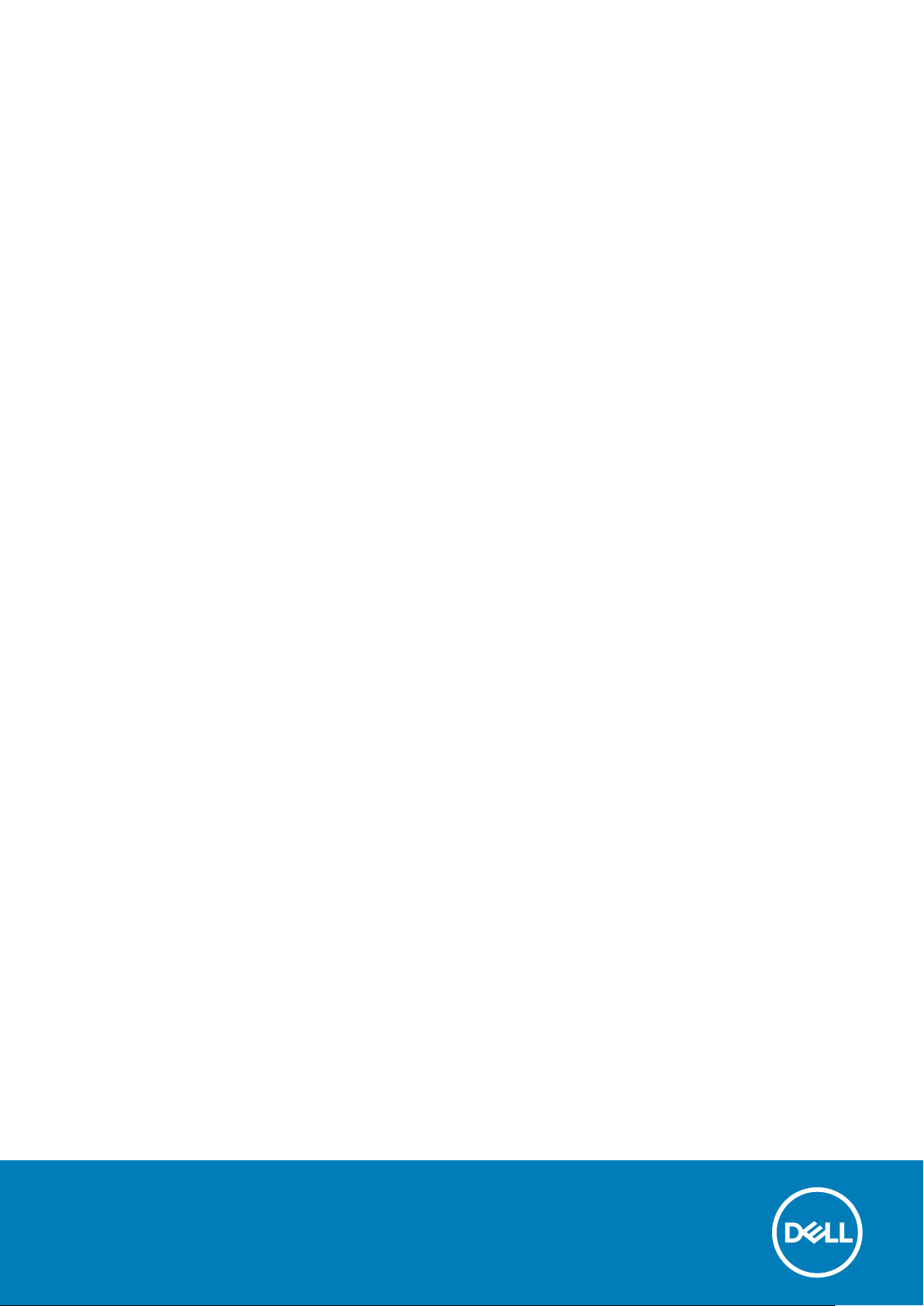
Dell Precision 7920 Tower
オーナーズマニュアル
規制モデル: D04X
規制タイプ: D04X001

メモ、注意、警告
メモ: 製品を使いやすくするための重要な情報を説明しています。
注意: ハードウェアの損傷やデータの損失の可能性を示し、その危険を回避するための方法を説明しています。
警告: 物的損害、けが、または死亡の原因となる可能性があることを示しています。
© 2017 2019 年 Dell Inc. またはその関連会社。。Dell、EMC、およびその他の商標は、Dell Inc. またはその子会社の商標です。その
他の商標は、それぞれの所有者の商標である場合があります。
2020 -01
Rev. A03
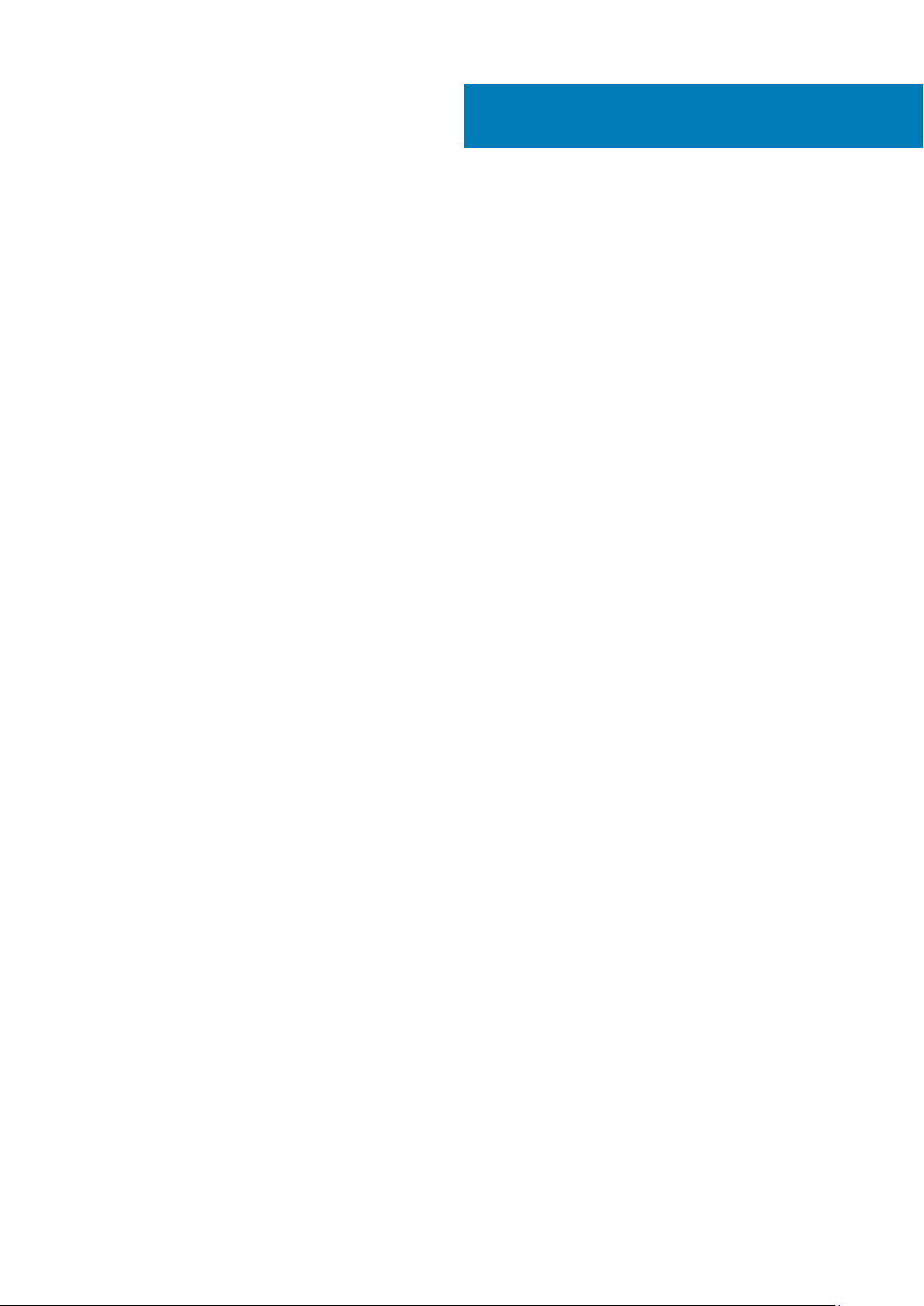
目次
1 シャーシ....................................................................................................................................... 7
正面図..................................................................................................................................................................................... 7
背面図.....................................................................................................................................................................................8
内部図.....................................................................................................................................................................................9
システムの主要なコンポーネント................................................................................................................................... 11
2 コンピュータ内部の作業............................................................................................................... 14
安全にお使いいただくために..........................................................................................................................................14
PC の電源を切る:Windows............................................................................................................................................ 14
コンピュータ内部の作業を始める前に..........................................................................................................................15
コンピュータ内部の作業を終えた後に..........................................................................................................................15
3 コンポーネントの取り外しと取り付け.............................................................................................16
ネジのサイズリスト.......................................................................................................................................................... 16
推奨ツール............................................................................................................................................................................ 17
電源装置ユニット(PSU).............................................................................................................................................. 18
PSU の取り外し............................................................................................................................................................ 18
PSU の取り付け............................................................................................................................................................ 18
サイドカバー........................................................................................................................................................................18
サイドカバーの取り外し............................................................................................................................................. 18
サイドカバーの取り付け............................................................................................................................................. 19
エアフローカバー............................................................................................................................................................... 20
エアフローカバーの取り外し.....................................................................................................................................20
エアフローカバー ファン アセンブリの取り付け................................................................................................. 20
エアフローカバーファンの取り外し........................................................................................................................ 20
エアフローカバーファンの取り付け........................................................................................................................ 22
前面ベゼル.......................................................................................................................................................................... 22
前面ベゼルの取り外し................................................................................................................................................22
前面ベゼルの取り付け................................................................................................................................................23
PCIe ホルダ......................................................................................................................................................................... 24
PCIe カードホルダの取り外し...................................................................................................................................24
PCIe カードホルダの取り付け...................................................................................................................................25
イントルージョンスイッチ..............................................................................................................................................25
イントルージョンスイッチの取り外し................................................................................................................... 25
イントルージョンスイッチの取り付け................................................................................................................... 27
前面システムファンアセンブリ..................................................................................................................................... 27
前面システムファンアセンブリの取り外し.......................................................................................................... 28
前面システムファンアセンブリの取り付け...........................................................................................................31
内蔵シャーシスピーカー.................................................................................................................................................... 31
内蔵シャーシスピーカーの取り外し..........................................................................................................................31
内蔵シャーシスピーカーの取り付け......................................................................................................................... 32
ハードディスクドライブおよびオプティカルディスクドライブベゼル...............................................................33
HDD ベゼルの取り外し...............................................................................................................................................33
HDD ベゼルの取り付け...............................................................................................................................................33
目次 3
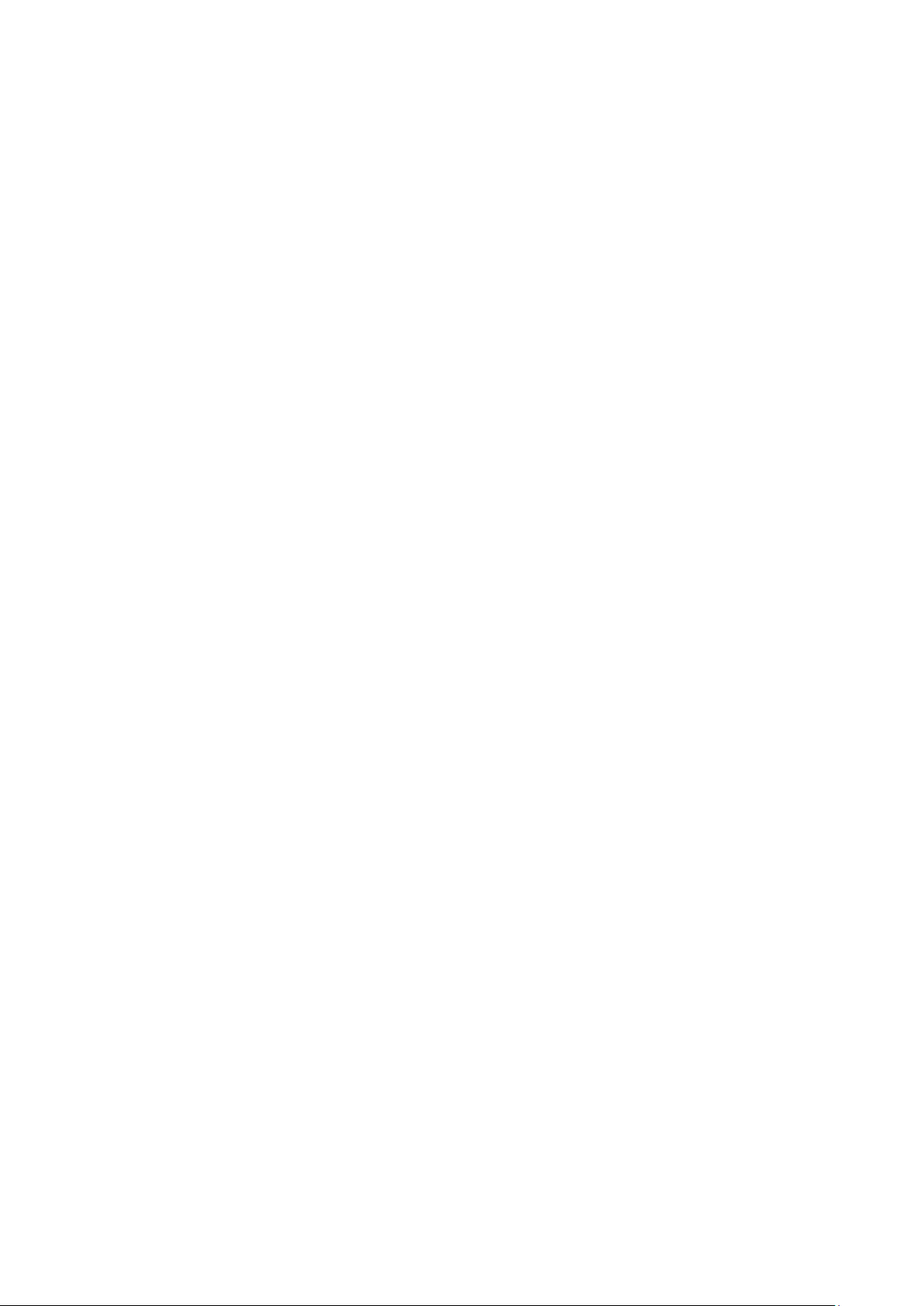
ハードディスクドライブアセンブリ............................................................................................................................. 34
ハード ディスク ドライブ キャリアの取り外し....................................................................................................34
ハード ディスク ドライブ キャリアの取り付け................................................................................................... 35
HDD の取り外し........................................................................................................................................................... 35
HDD の取り付け........................................................................................................................................................... 36
NVMe FlexBay..................................................................................................................................................................... 37
NVMe FlexBay の取り外し..........................................................................................................................................37
NVMe FlexBay の取り付け.......................................................................................................................................... 41
前面入出力ベゼル..............................................................................................................................................................43
前面入出力ベゼルの取り外し................................................................................................................................... 43
前面入出力ベゼルの取り付け................................................................................................................................... 45
前面入出力パネル..............................................................................................................................................................45
前面入出力パネルの取り外し................................................................................................................................... 45
前面入出力パネルの取り付け................................................................................................................................... 48
入出力パネルブラケットの取り外し.......................................................................................................................49
入力/出力パネルの取り付け..................................................................................................................................... 50
背面システムファン......................................................................................................................................................... 50
背面システムファンの取り外し...............................................................................................................................50
背面システムファンの取り付け...............................................................................................................................52
右側カバー........................................................................................................................................................................... 52
右側カバーの取り外し................................................................................................................................................ 52
右側カバーの取り付け................................................................................................................................................ 52
ハード ディスク ドライブおよび光ディスク ドライブのフレーム.........................................................................53
HDD および ODD フレームの取り外し.................................................................................................................... 53
HDD および ODD フレームの取り付け.................................................................................................................... 56
j薄型オプティカルディスクドライブ........................................................................................................................ 56
薄型 ODD および ODD ラッチの取り外し..............................................................................................................56
薄型 ODD および ODD ラッチの取り付け..............................................................................................................58
5.25 インチ オプティカル ドライブ..............................................................................................................................59
5.25 インチ オプティカル ドライブの取り外し................................................................................................... 59
5.25 インチ オプティカル ドライブの取り付け................................................................................................... 60
配電およびファンコントロールボード...........................................................................................................................61
配電およびファンコントロールボードの取り外し................................................................................................61
配電およびファンコントロールボードの取り付け............................................................................................... 62
前面ハード ディスク ドライブ ケーブルとファン アセンブリ................................................................................ 63
前面ハード ディスク ドライブ ケーブルとファン アセンブリの取り外し..................................................... 63
前面ハード ディスク ドライブ ケーブルとファン アセンブリの取り付け..................................................... 64
ファンとセンサー ケーブル アセンブリー.............................................................................................................. 64
ファンブラケット..............................................................................................................................................................69
ファンブラケットからのファンの取り外し.......................................................................................................... 69
ファンブラケットへのファンの取り付け.............................................................................................................. 70
グラフィカルプロセッシングユニット(GPU).........................................................................................................71
GPU の取り外し............................................................................................................................................................ 71
GPU の取り付け........................................................................................................................................................... 72
メモリ...................................................................................................................................................................................72
メモリモジュールの取り外し.................................................................................................................................... 72
メモリモジュールの取り付け.................................................................................................................................... 73
コイン型電池...................................................................................................................................................................... 73
コイン型電池の取り外し............................................................................................................................................73
プロセッサヒートシンクモジュール.............................................................................................................................. 74
4 目次
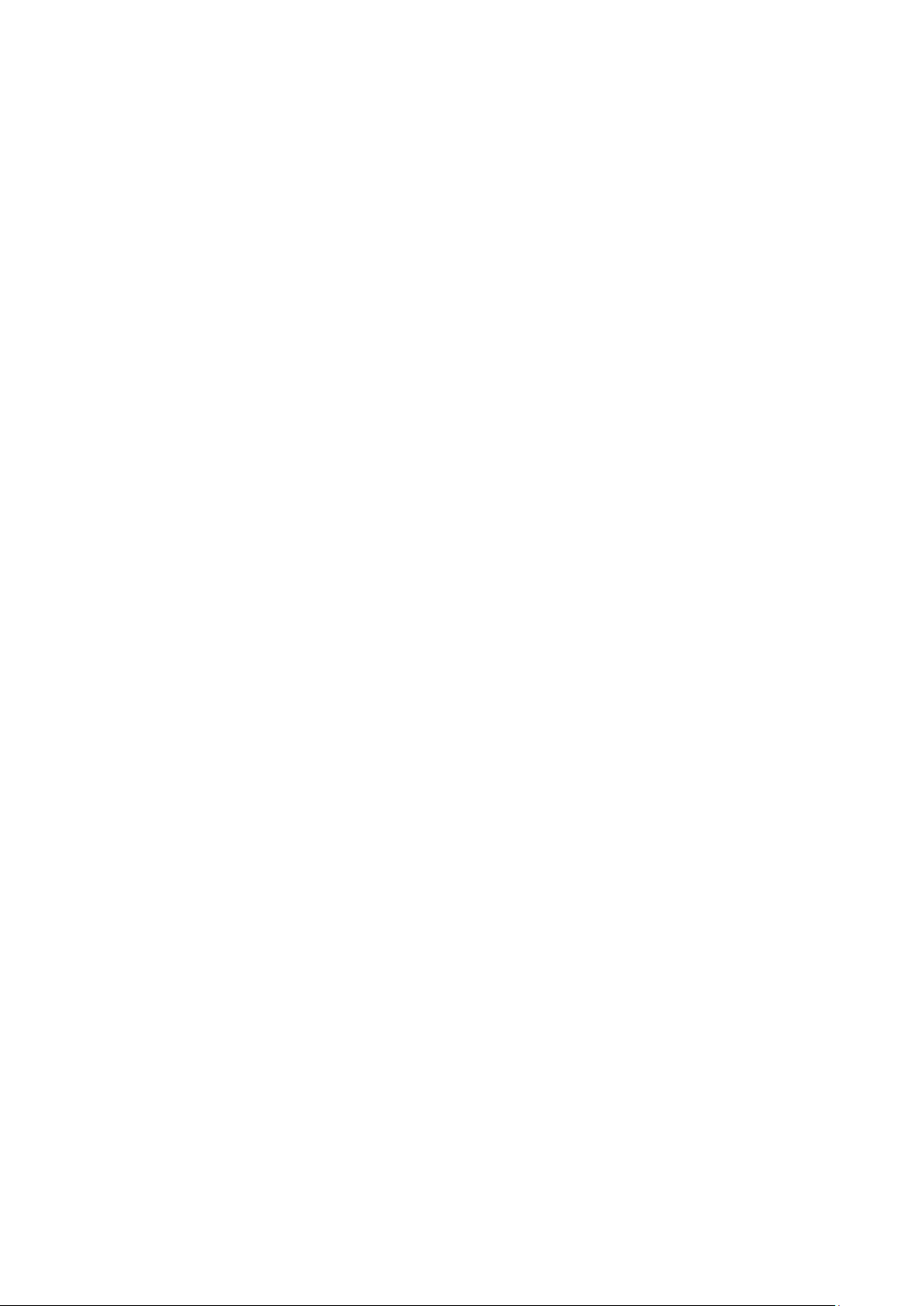
プロセッサヒートシンクモジュールの取り外し....................................................................................................74
プロセッサヒートシンクモジュールの取り付け................................................................................................... 75
CPU の取り外し........................................................................................................................................................... 76
CPU の取り付け............................................................................................................................................................77
システム基板...................................................................................................................................................................... 80
システム基板コンポーネント....................................................................................................................................80
システム基板の取り外し............................................................................................................................................ 81
システム基板の取り付け............................................................................................................................................84
RAID コントローラ バッテリ........................................................................................................................................... 85
RAID コントローラ バッテリの取り外し.................................................................................................................85
RAID コントローラ バッテリの取り付け.................................................................................................................87
RAID コントローラ バッテリ ブラケット......................................................................................................................87
RAID コントローラー バッテリー ブラケットの取り外し.................................................................................... 87
RAID コントローラ バッテリ ブラケットの取り付け...........................................................................................88
VROC モジュール...............................................................................................................................................................88
VROC モジュールの取り外し.................................................................................................................................... 88
VROC モジュールの取り付け.................................................................................................................................... 89
4 テクノロジとコンポーネント........................................................................................................ 90
メモリ構成.......................................................................................................................................................................... 90
テクノロジーのリスト...................................................................................................................................................... 90
MegaRAID 9440-8i および 9460-16i コントローラ.......................................................................................................92
Teradici PCoIP..................................................................................................................................................................... 94
5 システム仕様.............................................................................................................................. 98
システム仕様...................................................................................................................................................................... 98
メモリの仕様...................................................................................................................................................................... 98
ビデオの仕様...................................................................................................................................................................... 99
オーディオの仕様.............................................................................................................................................................. 99
ネットワーク仕様.............................................................................................................................................................. 99
カードスロット................................................................................................................................................................. 100
ストレージの仕様.............................................................................................................................................................100
外付けコネクター.............................................................................................................................................................100
電源仕様.............................................................................................................................................................................100
物理的仕様.........................................................................................................................................................................100
環境仕様..............................................................................................................................................................................101
6 セットアップユーティリティ....................................................................................................... 102
一般オプション................................................................................................................................................................ 102
システム設定.....................................................................................................................................................................103
ビデオ................................................................................................................................................................................. 105
セキュリティ.....................................................................................................................................................................105
Secure Boot(安全起動)...............................................................................................................................................106
パフォーマンス................................................................................................................................................................. 107
電力管理.............................................................................................................................................................................108
POST Behavior(POST 動作)...................................................................................................................................... 109
Virtualization Support(仮想化サポート)................................................................................................................... 109
メンテナンス.....................................................................................................................................................................109
システムログ.....................................................................................................................................................................109
目次 5
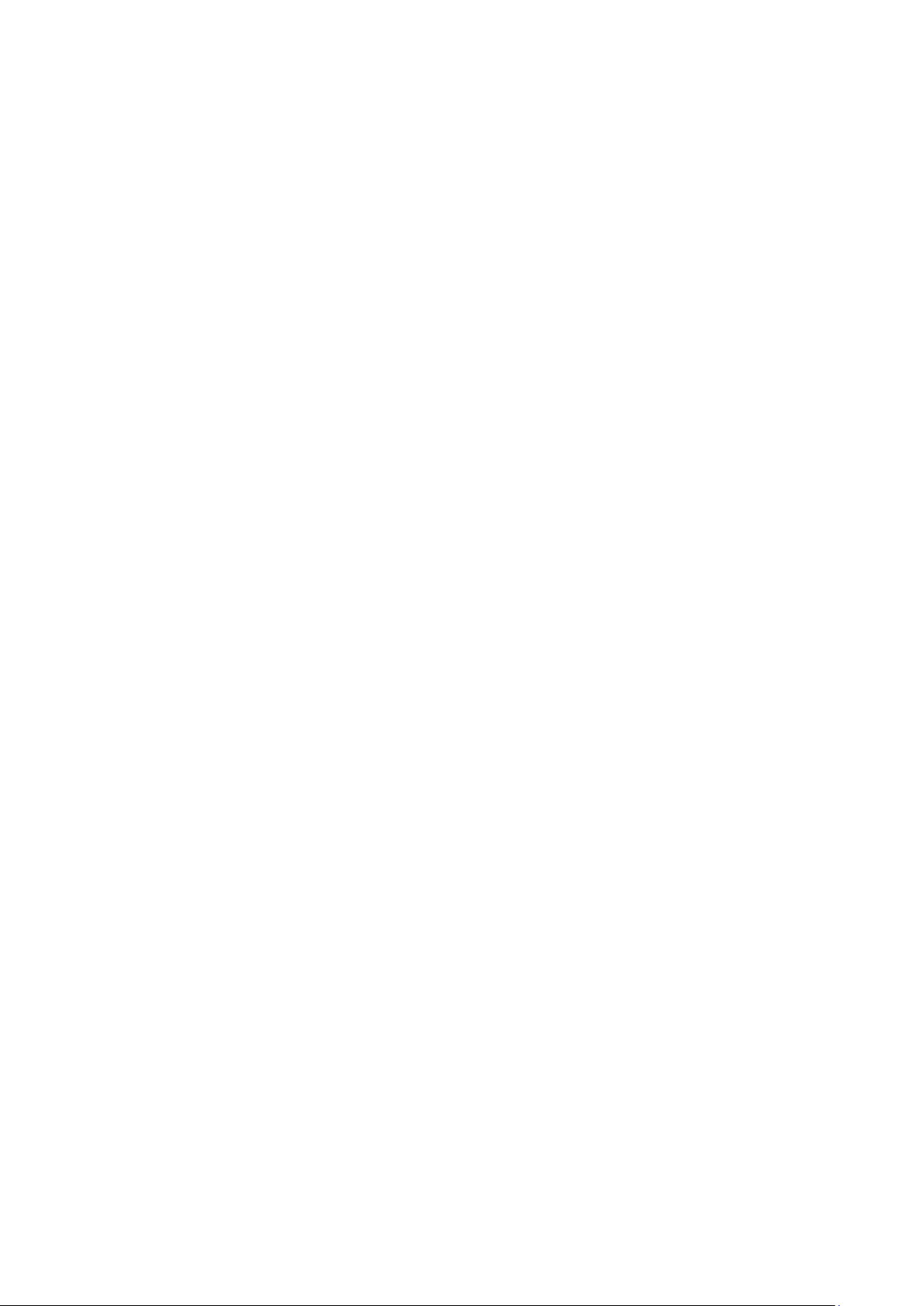
エンジニアリングの設定.................................................................................................................................................110
Windows での BIOS のアップデート..............................................................................................................................110
BitLocker が有効なシステムでの BIOS のアップデート......................................................................................110
USB フラッシュ ドライブを使用したシステム BIOS のアップデート............................................................. 111
Linux および Ubuntu 環境での Dell BIOS のアップデート.................................................................................... 111
F12 ワン タイム ブート メニューからの BIOS のフラッシュ.............................................................................. 111
MegaRAID コントローラー オプション......................................................................................................................... 114
システムパスワードおよびセットアップパスワード................................................................................................ 115
システム セットアップパスワードの割り当て.....................................................................................................115
既存のシステム セットアップパスワードの削除または変更............................................................................115
7 ソフトウェア..............................................................................................................................117
対応オペレーティングシステム..................................................................................................................................... 117
ドライバのダウンロード..................................................................................................................................................117
チップセットドライバ.....................................................................................................................................................118
グラフィックスコントローラドライバ........................................................................................................................ 118
USB ドライバ.....................................................................................................................................................................118
ネットワークドライバ......................................................................................................................................................119
オーディオドライバ..........................................................................................................................................................119
ポート...................................................................................................................................................................................119
ストレージコントローラドライバ................................................................................................................................. 119
その他のドライバ............................................................................................................................................................. 119
8 トラブルシューティング.............................................................................................................. 121
Dell ePSA(強化された起動前システム評価)診断 3.0............................................................................................ 121
ePSA 診断の実行......................................................................................................................................................... 121
ePSA を使用したメモリのテスト............................................................................................................................121
起動前に点滅する電源ボタンコード...................................................................................................................... 122
ハード ドライブインジケータコード............................................................................................................................ 125
9 デルへのお問い合わせ................................................................................................................ 127
6 目次
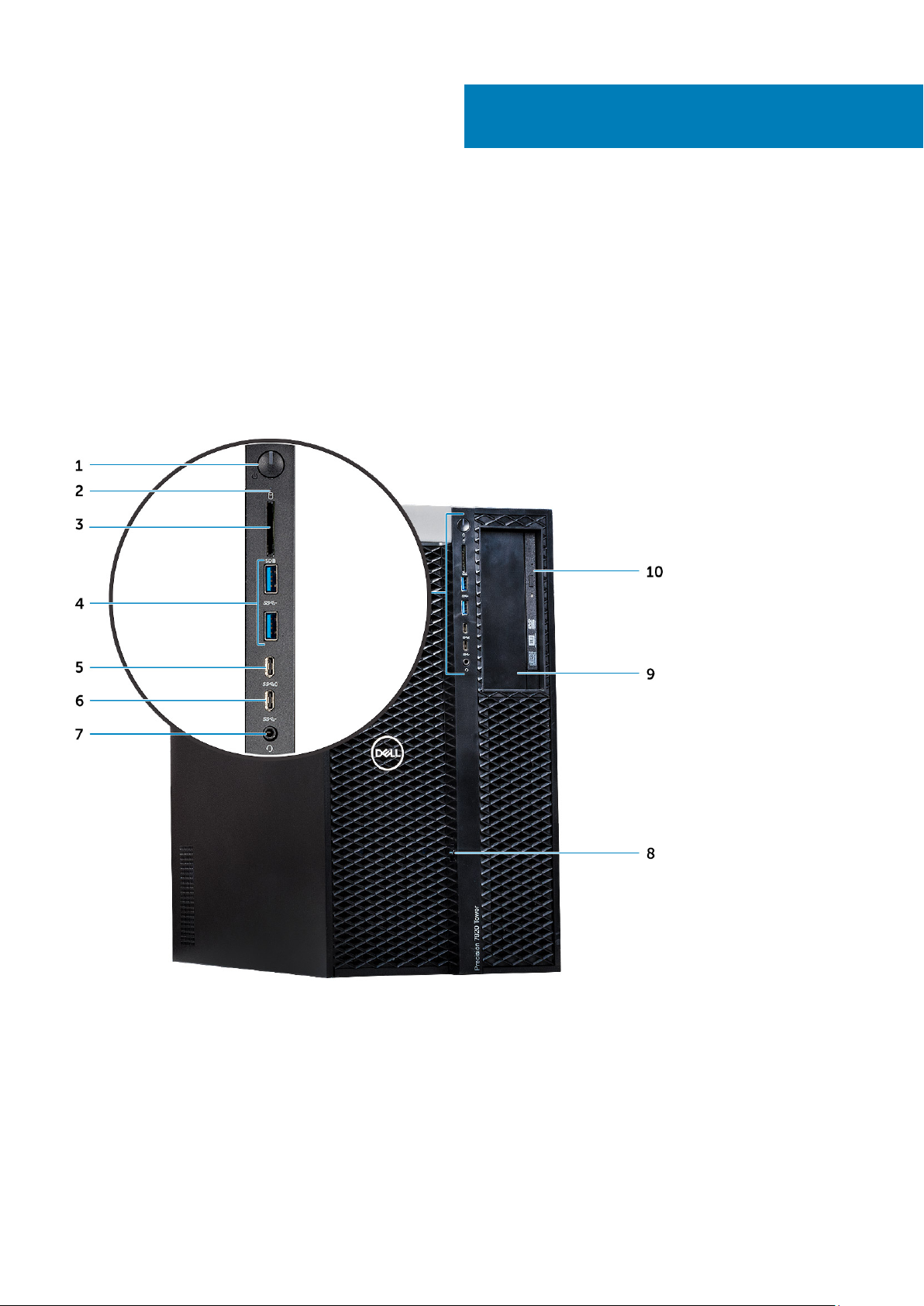
1
シャーシ
本章では、シャーシの各部(ポートおよびコネクタを含む)を図示すると共に、Fn ホットキーの組み合わせについて説明します。
トピック:
• 正面図
• 背面図
• 内部図
• システムの主要なコンポーネント
正面図
1. 電源ボタン / 電源ライト 2. HDD アクティビティ LED
3. SD カードスロット 4. USB 3.1 Gen 1 ポート
5. USB 3.1 Gen 1 Type-C ポート(PowerShare 機能付き) 6. USB 3.1 Gen 1 Type-C ポート
7. ユニバーサルオーディオジャック 8. 前面ベゼルリリースラッチ
9. 5.25 インチ ODD ベイ 10. スリムラインオプティカルベイ
シャーシ 7
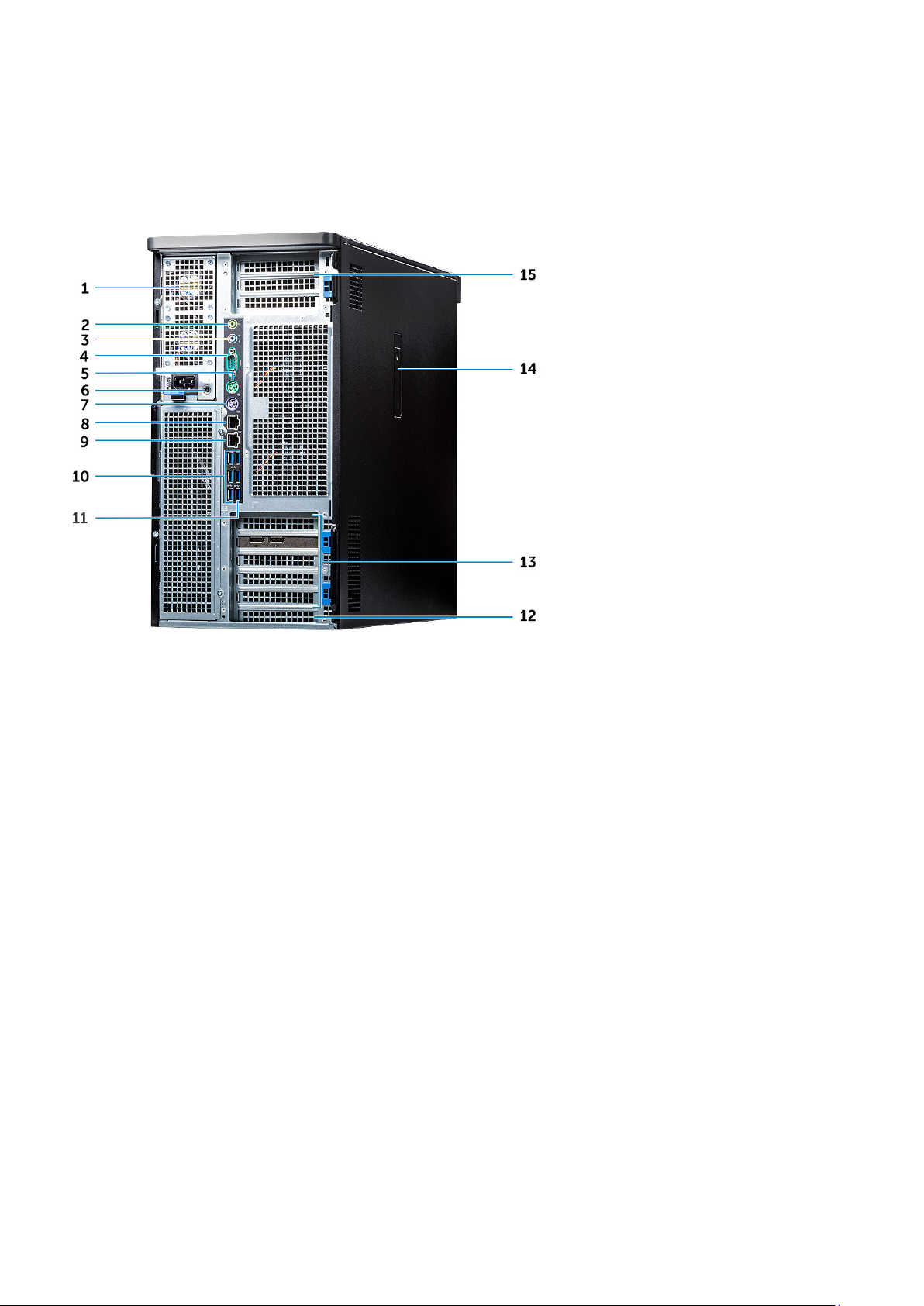
背面図
1. 電源装置ユニット 2. ライン出力ポート
3. マイク/ライン入力ポート 4. シリアルポート
5. PS/2 マウスポート 6. PSU BIST LED
7. PS/2 キーボードポート 8. ネットワークポート(AMT 有効 - オプション)
9. ネットワークポート 10. USB 3.1 Gen 1 ポート
11. USB 3.1 Gen 1 Type-C ポート(PowerShare 機能付き) 12. メカニカル拡張スロット
13. PCIe 拡張スロット 14. サイドカバーリリースラッチ
15. PCIe 拡張スロット(CPU 1 が必要)
8 シャーシ

内部図
1. システム基板 2. CPU とメモリエアフローカバー
3. イントルージョンスイッチ 4. 前面システムファンアセンブリ
5. 前面ベゼルのロック / アンロックボタン 6. PCIe 補助電源ケーブル
7. 電源付きグラフィックスプロセッシングユニット(GPU) 8. PCIe リリースラッチ
9. 背面 HDD ベゼルをロック / アンロックボタン 10. 背面ファン
シャーシ 9

1. CPU1 ソケット 2. CPU0 ヒートシンク
3. PCIe ホルダ 4. CPU0 メモリスロット
5. CPU0 メモリスロット 6. コイン型電池
7. ハーフレングス PCIe グラフィックスカード 8. CPU1 メモリスロット
9. CPU1 メモリスロット
10 シャーシ
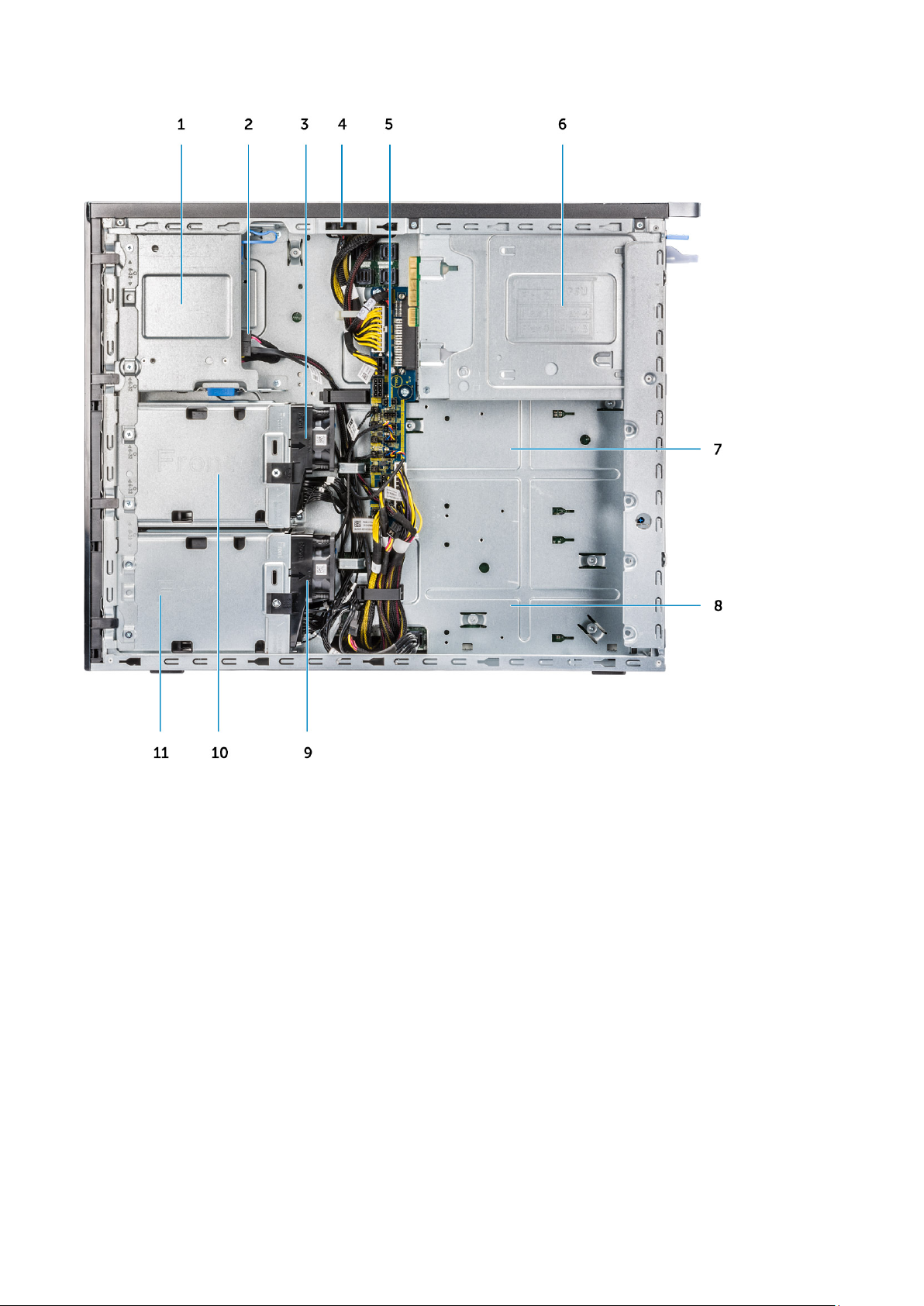
1. フレックス 2(デフォルトは 5.25 インチと薄型 ODD ベイ) 2. 薄型 ODD 用データケーブルと電源ケーブル
3. HDD ファンブラケット 1 4. イントルージョンスイッチ
5. 配電およびファンコントロールボード 6. PSU
7. フレックス 3(オプション) 8. フレックス 4(オプション)
9. HDD ファンブラケット 0 10. フレックス 1 エンクロージャ
11. フレックス 0 エンクロージャ
システムの主要なコンポーネント
このセクションは、システムの主要なコンポーネントとその場所を示しています。
シャーシ 11
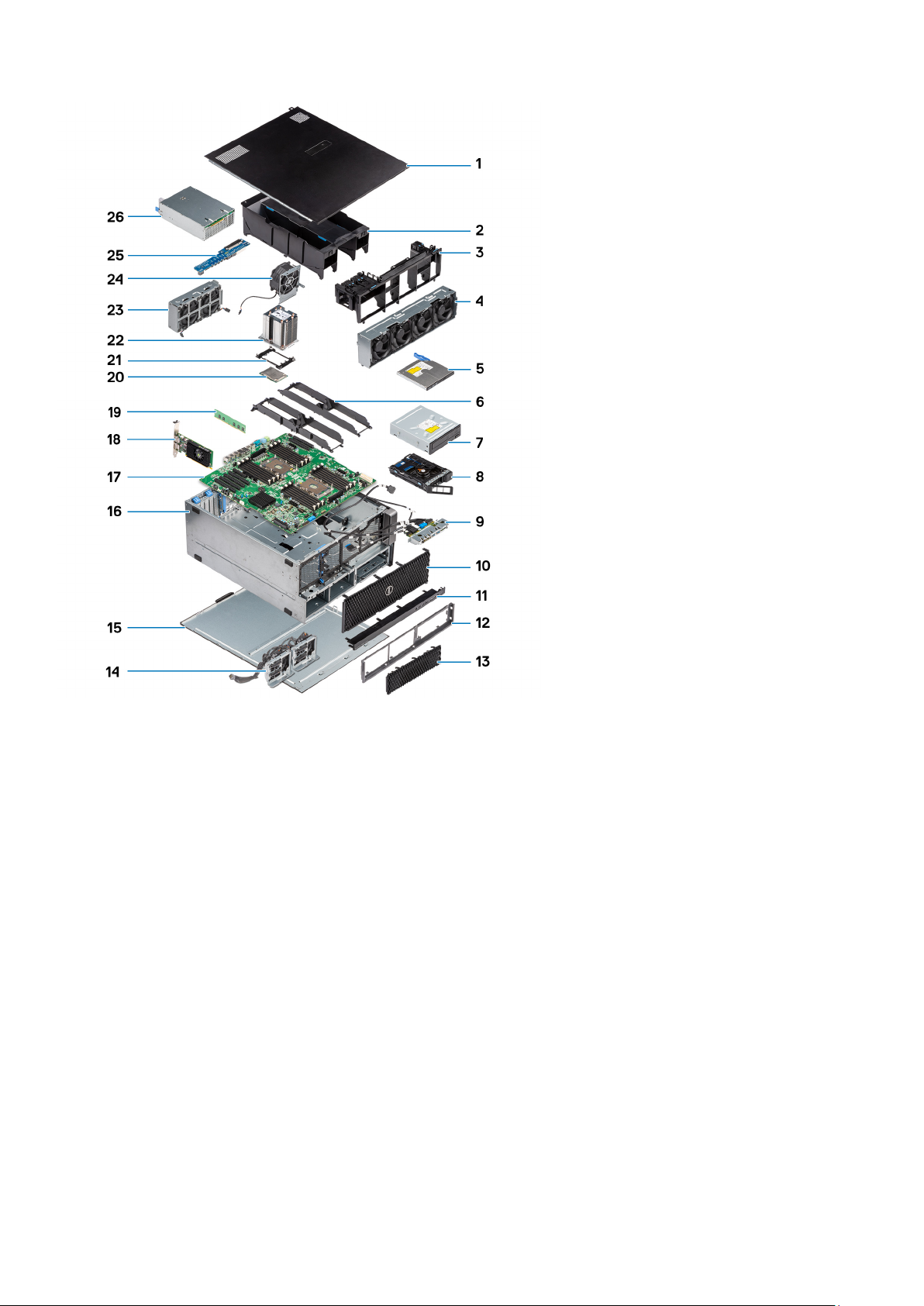
1. サイドカバー
2. エアフローカバー
3. PCIe ホルダー
4. 前面システム ファン アセンブリー
5. 薄型光ディスク ドライブ
6. メモリー ブラケット
7. 5.25 インチ光ディスク ドライブ
8. NVMe FlexBay
9. 前面入出力パネル
10. 前面ベゼル
11. 前面入出力ベゼル
12. ハード ディスク ドライブおよび光ディスク ドライブのフレーム
13. ハード ディスク ドライブ ベゼル
14. 背面ペインおよびドロップ ケーブル
15. 右側サイド カバー
16. PC シャーシ
17. システム ボード
18. 拡張カード
19. メモリー
20. プロセッサー
21. CPU ロック クリップ
22. プロセッサー ヒート シンク モジュール
23. 前面システム ファン
24. システム ファン
25. 配電基板
12 シャーシ
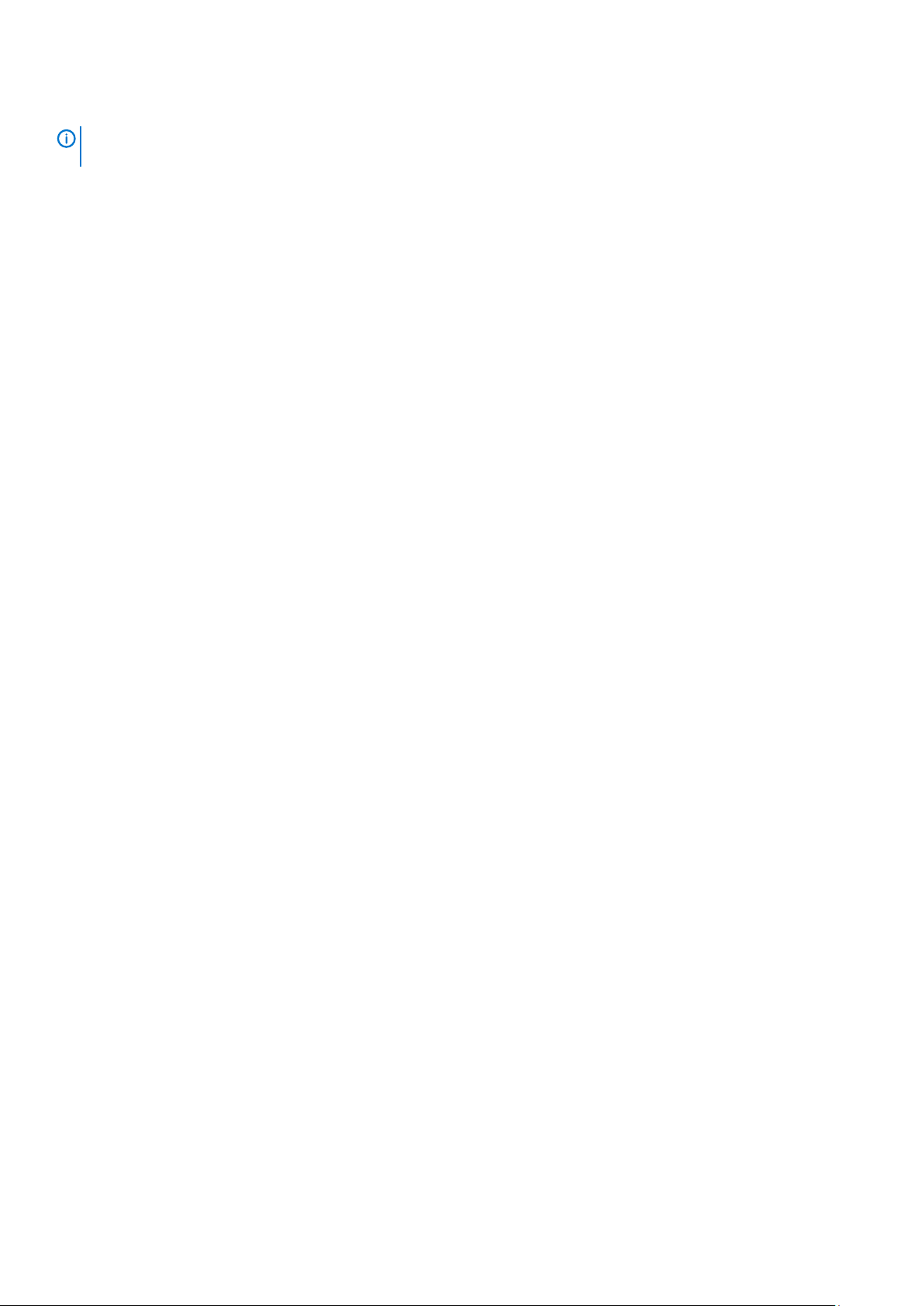
26. 電源供給ユニット(PSU)
メモ: デルでは、システム購入時の初期構成のコンポーネントとパーツ番号のリストを提供しています。これらのパーツは、お
客様が購入した保証対象に応じて提供されます。購入オプションについては、デルのセールス担当者にお問い合わせください。
シャーシ 13
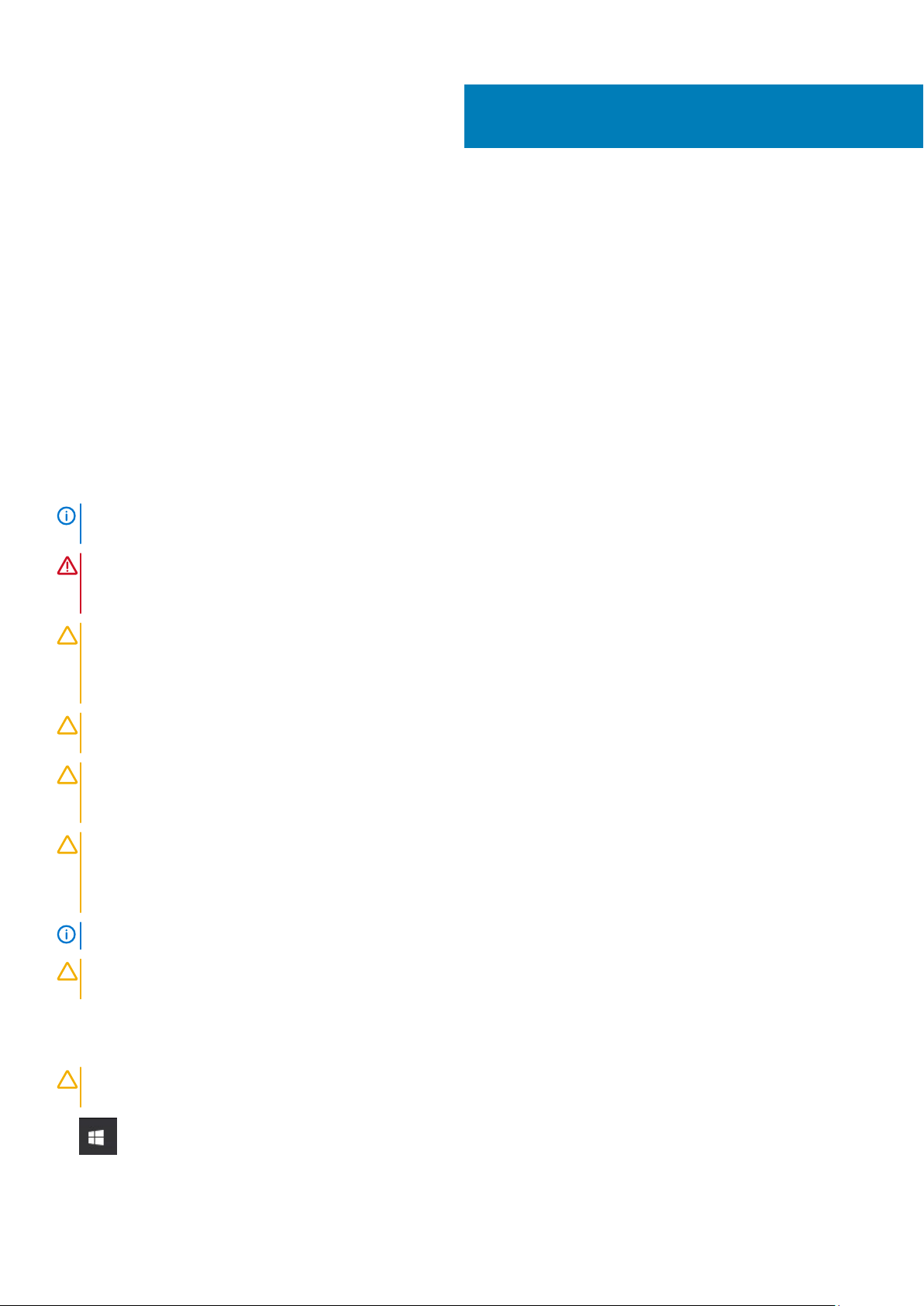
2
コンピュータ内部の作業
トピック:
• 安全にお使いいただくために
• PC の電源を切る:Windows
• コンピュータ内部の作業を始める前に
• コンピュータ内部の作業を終えた後に
安全にお使いいただくために
身体の安全を守り、コンピュータを損傷から保護するために、次の安全に関する注意に従ってください。特記がない限り、本書に
記載される各手順は、以下の条件を満たしていることを前提とします。
• コンピュータに付属の「安全に関する情報」を読んでいること。
• コンポーネントは交換可能であり、別売りの場合は取り外しの手順を逆順に実行すれば、取り付け可能であること。
メモ: コンピューターのカバーまたはパネルを開ける前に、すべての電源を外してください。コンピュータ内部の作業が終わっ
たら、カバー、パネル、ネジをすべて取り付けてから、電源に接続します。
警告: コンピューター内部の作業を始める前に、お使いのコンピューターに付属しているガイドの安全にお使いいただくための
注意事項をお読みください。その他、安全にお使いいただくためのベストプラクティスについては、法令遵守のホームページ
を参照してください。
注意: 修理作業の多くは、認定されたサービス技術者のみが行うことができます。製品マニュアルで許可されている範囲に限
り、またはオンラインサービスもしくは電話サービスとサポートチームの指示によってのみ、トラブルシューティングと簡単な
修理を行うようにしてください。デルが許可していない修理による損傷は、保証できません。製品に付属しているマニュアル
の「安全にお使いいただくために」をお読みになり、指示に従ってください。
注意: 静電気による損傷を避けるため、静電気防止用リストバンドを使用するか、コンピューターの裏面にあるコネクタに触れ
る際に塗装されていない金属面に定期的に触れて、静電気を身体から除去してください。
注意: コンポーネントとカードは丁寧に取り扱ってください。コンポーネント、またはカードの接触面に触らないでください。
カードは端、または金属のマウンティングブラケットを持ってください。プロセッサなどのコンポーネントはピンではなく、
端を持ってください。
注意: ケーブルを外すときは、コネクタまたはプルタブを引っ張り、ケーブル自身を引っ張らないでください。コネクタにロッ
キングタブが付いているケーブルもあります。この場合、ケーブルを外す前にロッキングタブを押さえてください。コネクタ
を引き抜く場合、コネクタピンが曲がらないように、均一に力をかけてください。また、ケーブルを接続する前に、両方のコ
ネクタが同じ方向を向き、きちんと並んでいることを確認してください。
メモ: お使いのコンピュータの色および一部のコンポーネントは、本書で示されているものと異なる場合があります。
注意: システムの実行中にサイド カバーが取り外されると、システムがシャットダウンします。サイド カバーが外れていると
システムの電源は入りません。
PC の電源を切る:Windows
注意: データの損失を防ぐため、PC の電源を切る前や、サイド カバーを取り外す前には、開いているファイルすべてを保存し
てから閉じ、実行中のプログラムをすべて終了してください。
1. をクリックまたはタップします。
14 コンピュータ内部の作業
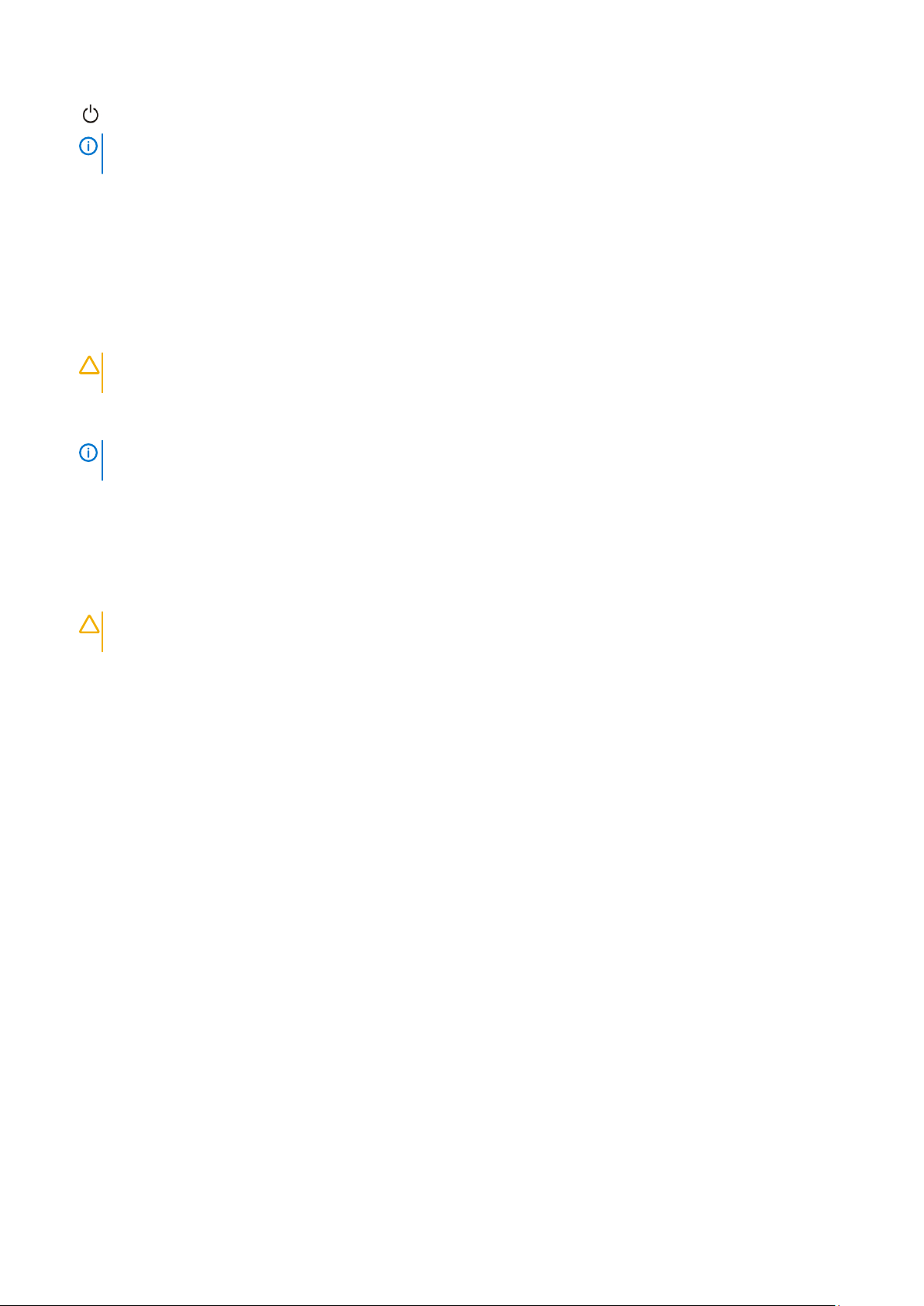
2. をクリックまたはタップしてから、シャットダウンをクリックまたはタップします。
メモ: PC と取り付けられているデバイスすべての電源が切れていることを確認します。オペレーティング システムをシャ
ットダウンしても PC とデバイスの電源が自動的に切れない場合、電源ボタンを 6 秒間押したままにして電源を切ります。
コンピュータ内部の作業を始める前に
コンピュータの損傷を防ぐため、コンピュータ内部の作業を始める前に、次の手順を実行してください。
1. 「安全にお使いいただくための注意」を必ずお読みください。
2. コンピュータのカバーに傷がつかないように、作業台が平らであり、汚れていないことを確認します。
3. コンピュータの電源を切ります。
4. コンピュータからすべてのネットワークケーブルを外します。
注意: ネットワークケーブルを外すには、まずケーブルのプラグをコンピュータから外し、次にケーブルをネットワークデバ
イスから外します。
5. コンピュータおよび取り付けられているすべてのデバイスをコンセントから外します。
6. システムのコンセントが外されている状態で、電源ボタンをしばらく押して、システム基板の静電気を除去します。
メモ: 静電気による損傷を避けるため、静電気防止用リストバンドを使用するか、コンピューターの裏面にあるコネクタに
触れる際に塗装されていない金属面に定期的に触れて、静電気を身体から除去してください。
コンピュータ内部の作業を終えた後に
取り付け手順が完了したら、コンピュータの電源を入れる前に、外付けデバイス、カード、ケーブルが接続されていることを確認し
てください。
1. 電話線、またはネットワークケーブルをコンピュータに接続します。
注意: ネットワークケーブルを接続するには、まずケーブルをネットワークデバイスに差し込み、次に、コンピュータに差
し込みます。
2. コンピュータ、および取り付けられているすべてのデバイスをコンセントに接続します。
3. コンピュータの電源を入れます。
4. 必要に応じて ePSA 診断を実行して、コンピュータが正しく動作することを確認します。
コンピュータ内部の作業 15
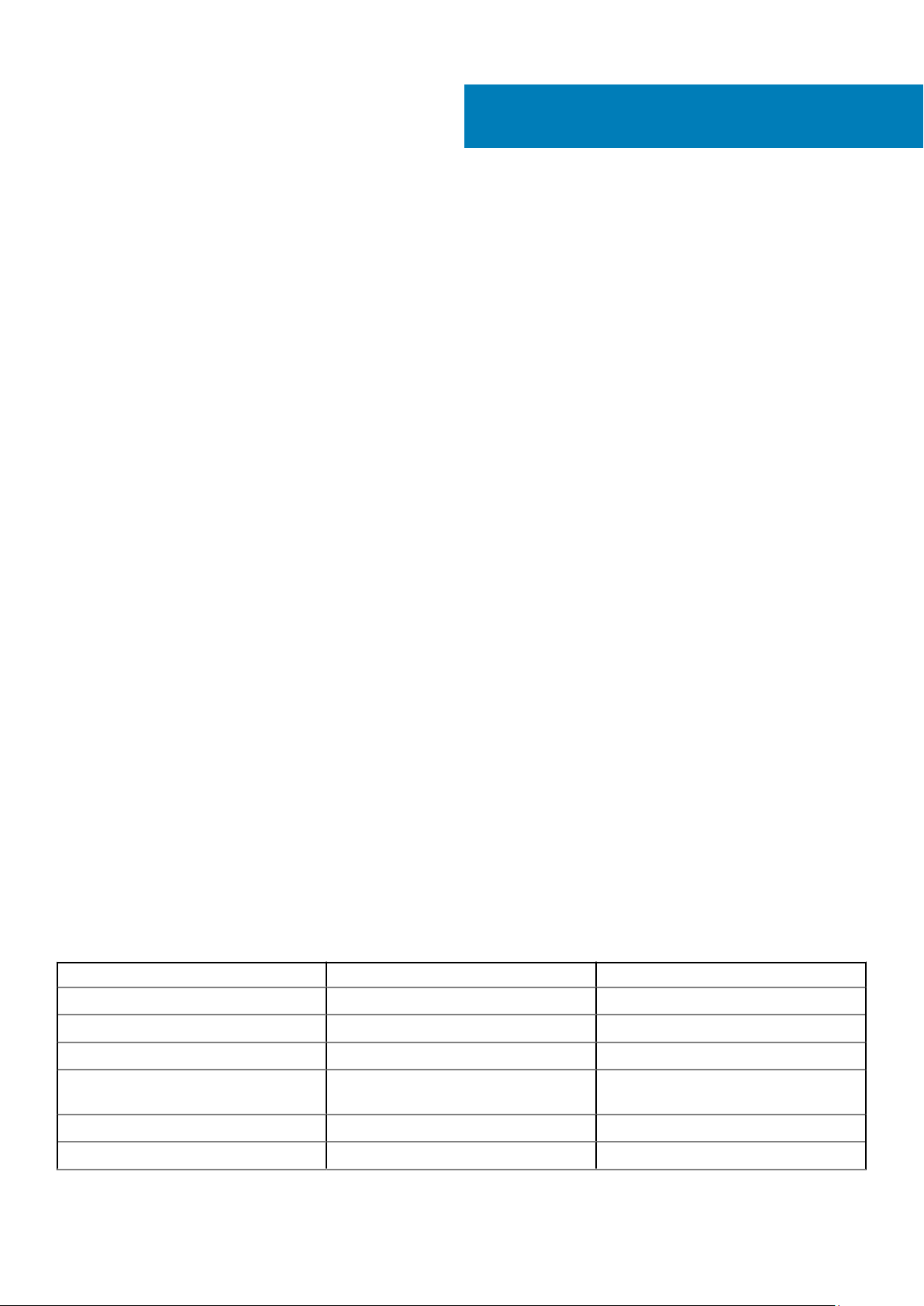
コンポーネントの取り外しと取り付け
トピック:
• ネジのサイズリスト
• 推奨ツール
• 電源装置ユニット(PSU)
• サイドカバー
• エアフローカバー
• 前面ベゼル
• PCIe ホルダ
• イントルージョンスイッチ
• 前面システムファンアセンブリ
• 内蔵シャーシスピーカー
• ハードディスクドライブおよびオプティカルディスクドライブベゼル
• ハードディスクドライブアセンブリ
• NVMe FlexBay
• 前面入出力ベゼル
• 前面入出力パネル
• 背面システムファン
• 右側カバー
• ハード ディスク ドライブおよび光ディスク ドライブのフレーム
• j薄型オプティカルディスクドライブ
• 5.25 インチ オプティカル ドライブ
• 配電およびファンコントロールボード
• 前面ハード ディスク ドライブ ケーブルとファン アセンブリ
• ファンブラケット
• グラフィカルプロセッシングユニット(GPU)
• メモリ
• コイン型電池
• プロセッサヒートシンクモジュール
• システム基板
• RAID コントローラ バッテリ
• RAID コントローラ バッテリ ブラケット
• VROC モジュール
3
ネジのサイズリスト
1. ネジのリスト
表
コンポーネント ネジの種類 数
PSU 拡張カード #6-32X1/4 インチ 3
FIO ボード #6-32X1/4 インチ 2
ブラインドメイト用の薄型 ODD ケーブル M3X5.0mm 2
ODD ブラケット付きのブラインドメイト
用の薄型 ODD ケーブル
FIO ブラケット #6-32X1/4 インチ 1
右側カバー #6-32 UNC X7.0 mm 2
16 コンポーネントの取り外しと取り付け
#6-32 UNC X5.45 mm 1
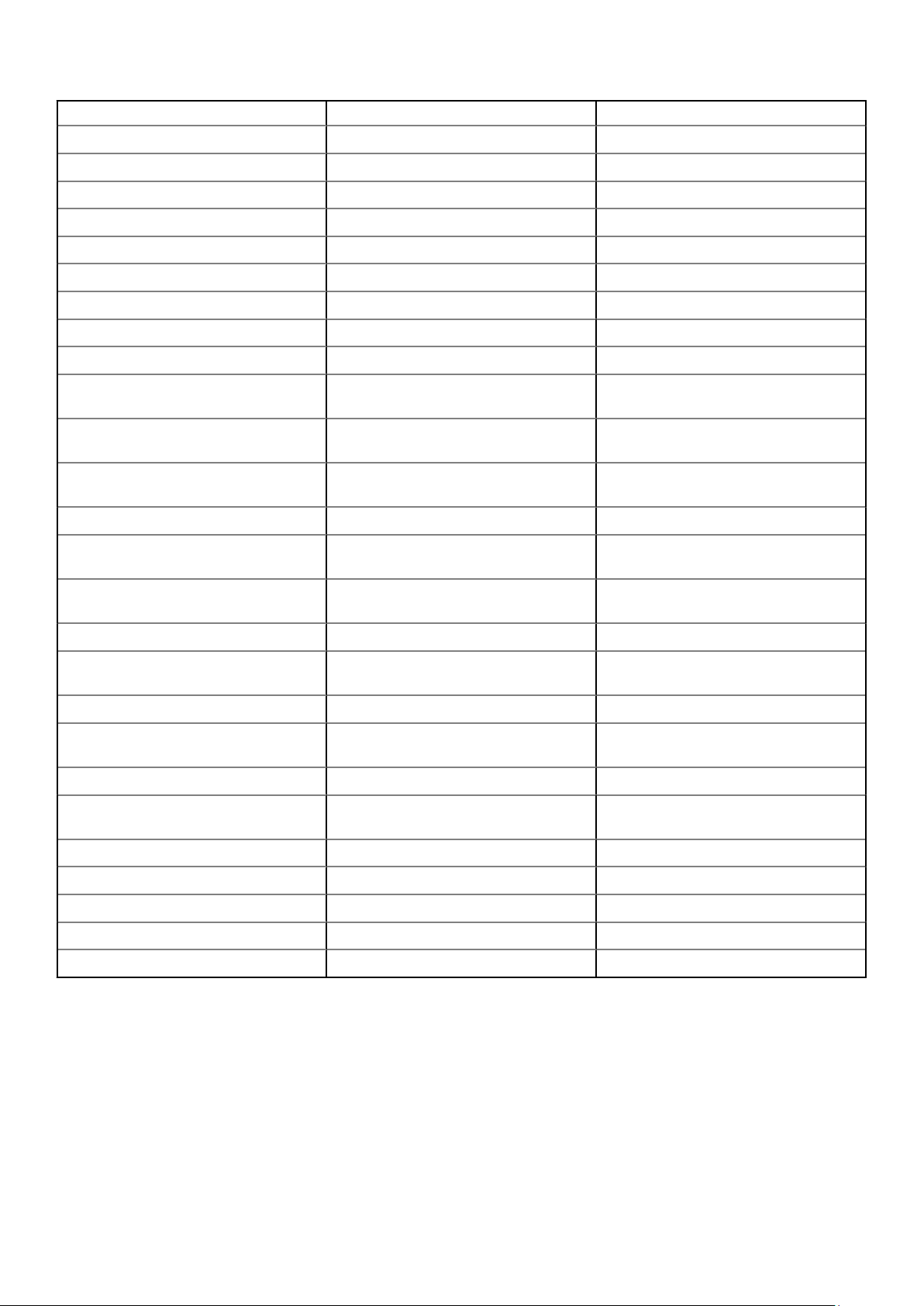
コンポーネント ネジの種類 数
上向き下部エアフローカバー M3X5.0mm 3
下向き下部エアフローカバー M3X5.0mm 2
マザーボード #6-32X1/4 インチ 12
前面ファンブラケット MB トレイ #6-32X1/4 インチ 2
前面ファンブラケット前壁 #6-32X1/4 インチ 2
イントルーダホルダ #6-32X1/4 インチ 1
背面ファンブラケット #6-32X1/4 インチ 2
背面 HDD カバー #6-32 UNC X7.0 mm 2
フレックス 0 HDD ベイブラケット #6-32 UNC X5.45 mm 4
接続したケーブル用のフレックス 0 6025
ファンブラケット
ホットプラグ用のフレックス 0 6025 ファ
ンブラケット
フレックス 0 およびフレックス 1 の HH
ODD ブラケット
フレックス 1 HDD ベイブラケット #6-32 UNC X5.45 mm 4
接続したケーブル用のフレックス 1 6025
ファンブラケット
ホットプラグ用のフレックス 1 6025 ファ
ンブラケット
フレックス 2 HDD ベイブラケット #6-32 UNC X5.45 mm 4
接続したケーブル用のフレックス 2 6025
ファンブラケット
フレックス 3 HDD ブラケット #6-32 UNC X5.45 mm 4
接続したケーブル用のフレックス 3 6025
ファンブラケット
フレックス 4 HDD ブラケット #6-32 UNC X5.45 mm 4
接続したケーブル用のフレックス 4 6025
ファンブラケット
#6-32 UNC X5.45 mm 2
#6-32 UNC X5.45 mm 2
#6-32 UNC X5.45 mm 4
#6-32 UNC X5.45 mm 2
#6-32 UNC X5.45 mm 2
#6-32 UNC X5.45 mm 2
#6-32 UNC X5.45 mm 2
#6-32 UNC X5.45 mm 2
HH ODD ホルダ M3X5.0mm 4
HSBP ボード #6-32 UNC X5.45 mm 3
CPU0 クーラー / CPU0 液体冷却 T-30 トルクスボルト 4
CPU1 クーラー / CPU1 液体冷却 T-30 トルクスボルト 4
液体冷却ブラケット #6-32 UNC X5.45 mm 12
推奨ツール
本マニュアルの手順には以下のツールが必要です。
• #0 プラス ドライバー
• #1 プラス ドライバ
• #2 プラス ドライバ
• プラスチックスクライブ
• T-30 トルクス ドライバ
コンポーネントの取り外しと取り付け 17
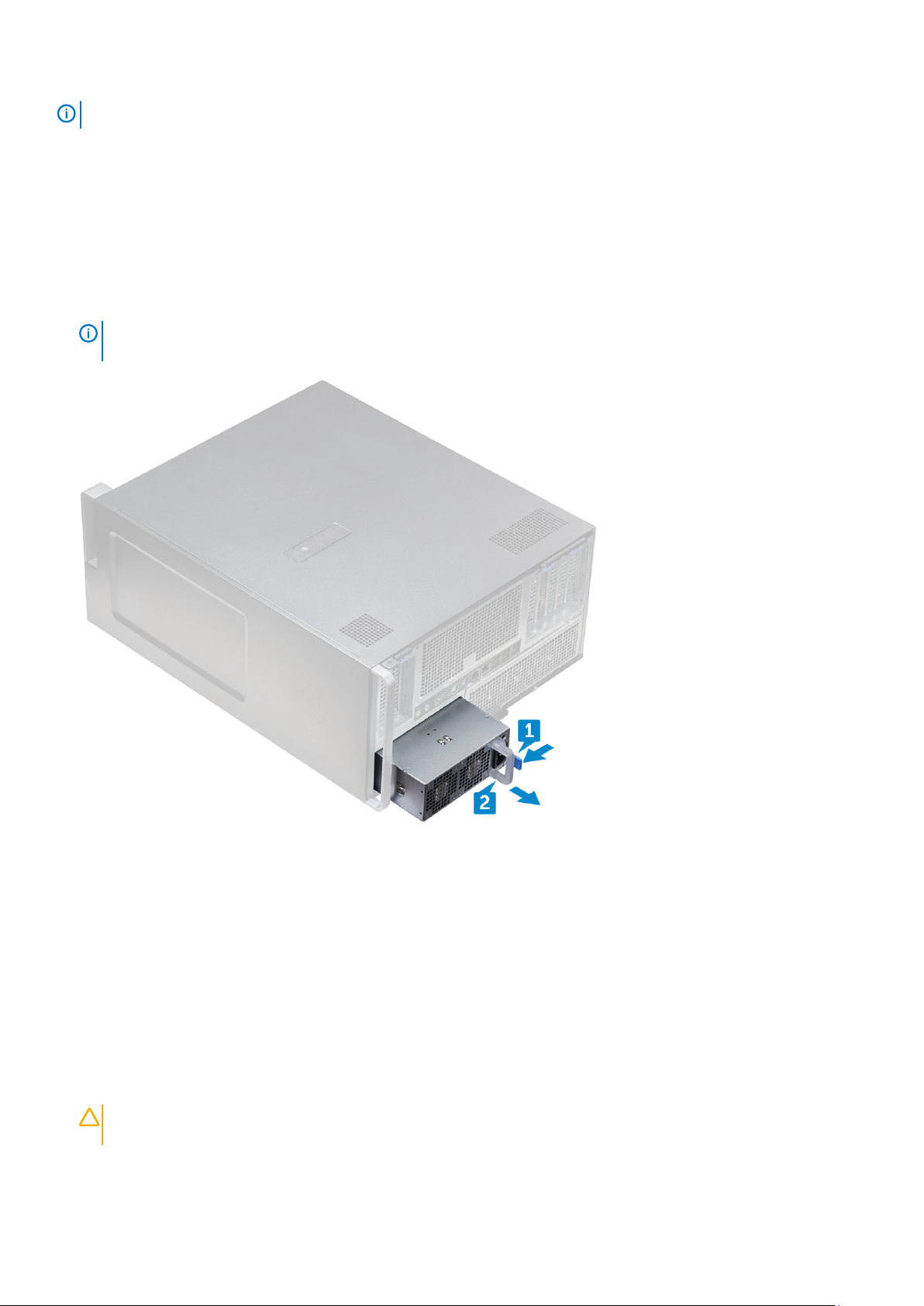
メモ: #0 ネジ ドライバはネジ 0-1 用、#1 ネジ ドライバはネジ 2-4 用です。
電源装置ユニット(PSU)
PSU の取り外し
1. 「コンピュータ内部の作業を始める前に」の手順に従います。
2. 電源ケーブルをシステムから外します。
3. PSU のリリースラッチ [1] を押し、電源装置をスライドさせてシステムから取り外します [2]。
メモ: PSU を取り外せない場合は、システムの右側のサイドカバーを外して、PSU がネジで固定されていないかチェック
します。
PSU の取り付け
1. 電源装置ユニットをスライドさせて、システムの PSU スロットに挿入します。
2. 電源ケーブルをシステムに接続します。
3. 「コンピュータ内部の作業を終えた後に」の手順に従います。コンピュータ内部の作業を終えた後に
サイドカバー
サイドカバーの取り外し
1. 「コンピュータ内部の作業を始める前に」の手順に従います。
注意: サイドカバーが外れていると、システムの電源が入りません。また、システムの電源が入っている状態でサイドカバ
ーを取り外すと、システムがシャットダウンします。
2. サイドカバーを取り外すには、次の手順を実行します。
3. ラッチを押します。
18 コンポーネントの取り外しと取り付け

4. ラッチを上に引いて回転させ [1]、カバー [2] を分離します。
5. カバーを持ち上げてシステムから取り外します。
サイドカバーの取り付け
1. まず、サイドカバーを持って、底部をシャーシに合わせます。
2. サイドカバーの下端にあるフックがシステムの切り込みにはめ込こまれるようにします。
3. 所定の位置に収まるまでシステムカバーを押します。
コンポーネントの取り外しと取り付け 19

注意: サイドカバーが外れていると、システムの電源が入りません。また、システムの電源が入っている状態でサイドカバ
ーを取り外すと、システムがシャットダウンします。
4. 「コンピュータ内部の作業を終えた後に」の手順に従います。
エアフローカバー
エアフローカバーの取り外し
1. 「コンピュータ内部の作業を始める前に」の手順に従います。
2. サイドカバーを取り外します。
3. エアフローカバー ファン アセンブリを取り外すには、次の手順を実行します。
a) ファンコネクタケーブルをシステム基板から外します [1]。
b) エアフローカバーを持ち上げてシステムから取り外します[2]。
エアフローカバー ファン アセンブリの取り付け
1. エアフローカバーを所定の位置にセットして、タブがシステムに収まることを確認します。
2. エアフローカバーがカチッと所定の位置に収まるまで押し下げます。
3. ファンコネクタケーブルをシステム基板に接続します。
4. サイドカバーを取り付けます。
5. 「コンピュータ内部の作業を終えた後に」の手順に従います。
エアフローカバーファンの取り外し
1. 「コンピュータ内部の作業を始める前に」の手順に従います。
2. 次のコンポーネントを取り外します。
a) サイドカバー
b) エアフローカバー(上部)の取り外し
3. エアフローカバーを裏返してファンが見えるようにします。
20 コンポーネントの取り外しと取り付け
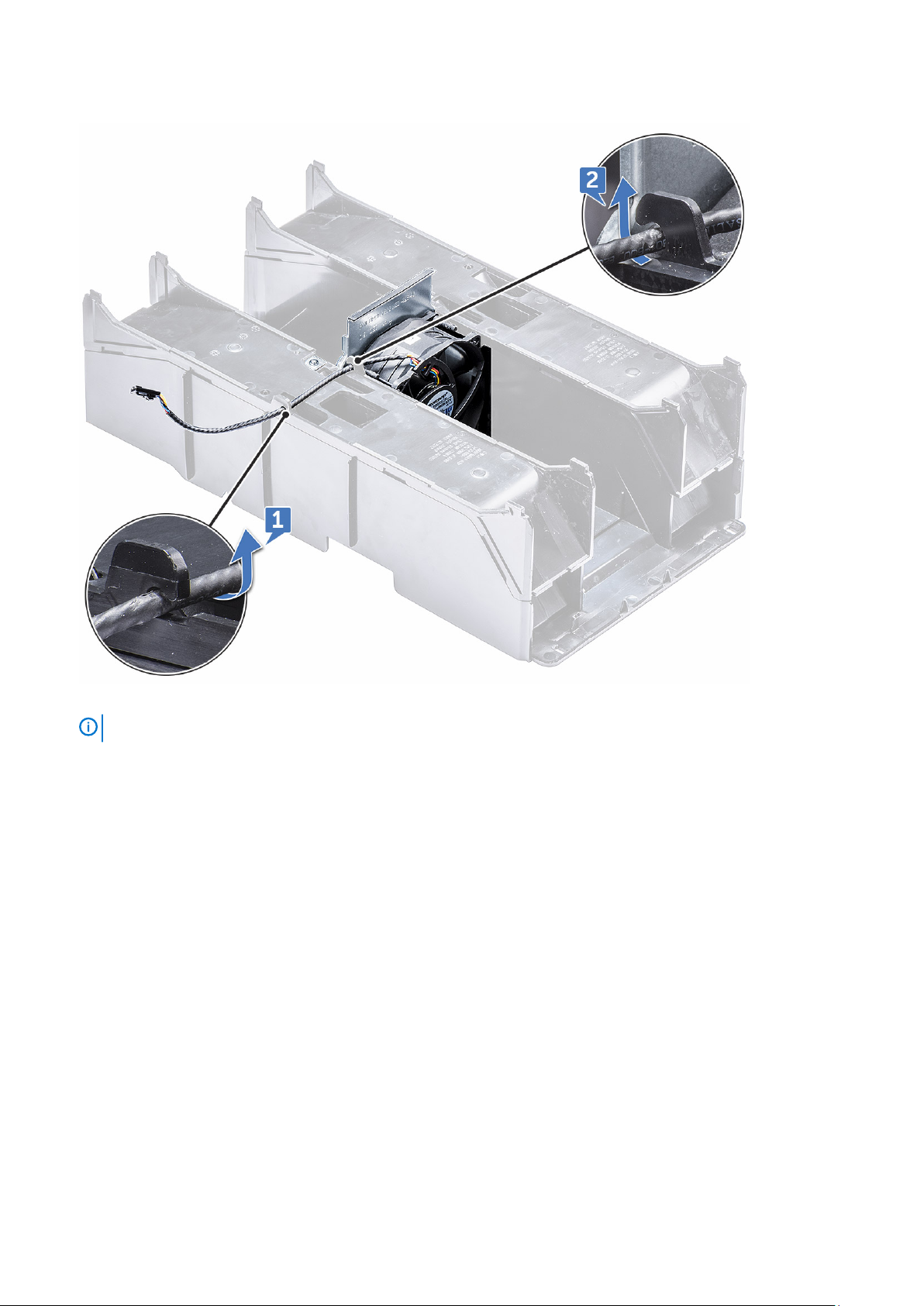
4. ファンを取り外すには、ラッチ [1] と [2] からファンコネクタケーブルを外します。
5. ファンをエアフローカバー [1] に固定しているネジを外し、エアフローカバー [2] からファンを持ち上げて外します。
メモ: エアフローカバーを取り外すには、少し曲げて開く必要があります。
コンポーネントの取り外しと取り付け 21

エアフローカバーファンの取り付け
1. ファンをエアフローカバー内部の所定の位置に置きます。
2. ファンをエアフローカバーに固定するネジを取り付けます。
3. ファン コネクタ ケーブルをエアフローカバーのラッチに通して配線し、裏返します。
4. 次のコンポーネントを取り付けます。
a) エアフローカバー(上部)
b) サイドカバー
5. 「コンピュータ内部の作業を終えた後に」の手順に従います。
前面ベゼル
前面ベゼルの取り外し
1. 「コンピュータ内部の作業を始める前に」の手順に従います。
2. サイドカバーを取り外します。
3. 前面ベゼルを取り外すには、次の手順を実行します。
a) ラッチを押して固定タブを持ち上げ、前面ベゼルをシステムから外します。
22 コンポーネントの取り外しと取り付け

b) ベゼルを前方に回転させて持ち上げ、前面ベゼルをシステムから取り外します。
前面ベゼルの取り付け
1. ベゼルを持ち、ベゼルのフックがシステムの切り込みにはめ込こまれるようにします。
2. ベゼルを前方に回転し、タブが所定の位置に収まるまで前面ベゼルを押します。
3. 「コンピュータ内部の作業を終えた後に」の手順に従います。
コンポーネントの取り外しと取り付け 23

PCIe ホルダ
PCIe カードホルダの取り外し
1. 「コンピュータ内部の作業を始める前に」の手順に従います。
2. 以下を取り外します。
a) サイドカバー
b) エアフローカバー
3. PCIe カードホルダを外すには、次の手順を実行します。
メモ: フルレングスのカードが取り付けられている場合は、このカードを取り外してからホルダを取り外してください。
メモ: MegaRAID 9460 が取り付けられている場合は、スーパーキャパシタをカードから取り外してから PCIe カードホルダ
をシステムから取り外してください。
a) タブを押して PCIe ホルダ [1] と [2] のケーブルスロットから引き抜いて、カードホルダの片側から電源ケーブルを外します。
b) カードホルダのクリップを通じて配線されているデュアルケーブルを外します [3]。
4. 前面システムファンアセンブリを接続するラッチを外し、PCIe カードホルダをシャーシから持ち上げて外します。
24 コンポーネントの取り外しと取り付け
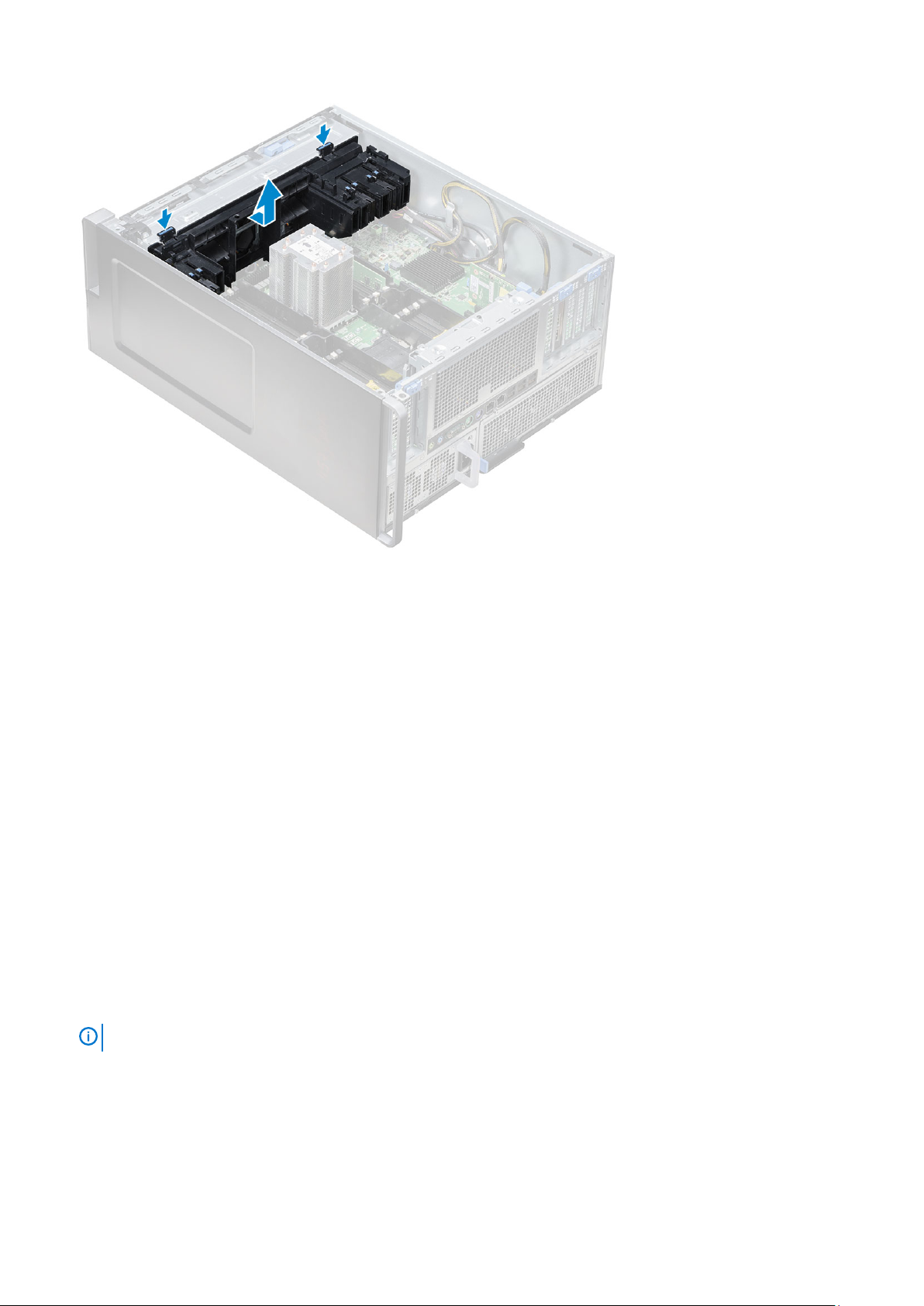
PCIe カードホルダの取り付け
1. システムファンアセンブリの前面にあるスロットに PCIe カードホルダを合わせて、所定の位置にカチッと収まるまで押し下げ
ます。
2. PCIe カードホルダのクリップを通じてデュアルケーブルを配線します。
3. 電源ケーブルを PCIe カードホルダの片側のケーブルスロットに接続します。
4. フルレングスカードを取り外している場合は、取り付けます。
5. MegaRAID 9460 を取り外している場合は、スーパーキャパシタをカードに再接続してください。
6. 次のコンポーネントを取り付けます。
a) エアフローカバー
b) サイドカバー
7. 「コンピュータ内部の作業を終えた後に」の手順に従います。
イントルージョンスイッチ
イントルージョンスイッチの取り外し
1. 「コンピュータ内部の作業を始める前に」の手順に従います。
2. 右側カバーを取り外します。
3. システム基板の下部にあるイントルージョンスイッチを取り外すには、次の手順を実行します。
メモ: イントルージョンスイッチが取り付けられていない場合、システムに電源が入りません。
a) イントルージョンスイッチのノブをシャーシの底部に向けて押します [1、2]。
b) イントルージョンスイッチを引き下げてスロットから取り外します [3]。
コンポーネントの取り外しと取り付け 25

4. 右側カバーを取り付けます。
5. システムを裏返してシステムカバーを上に向け、リリースラッチが見えるようにします。
6. 以下のコンポーネントを取り外します。
a) サイドカバー
b) エアフローカバー
c) PCIe カードホルダ
7. イントルージョンスイッチモジュールを取り外すには、次の手順を実行します。
a) 下部のイントルージョンスイッチケーブルをシャーシに向けて引き上げます [1]。
b) タブを押してイントルージョンスイッチケーブルをシステム基板から外します [2]。
c) イントルージョンスイッチケーブルの配線をシャーシのクリップから外します [3]。
d) イントルージョンモジュールのネジを外します [4]。
e) 前面システムファンアセンブリからイントルージョンモジュールを持ち上げます [5]。
26 コンポーネントの取り外しと取り付け
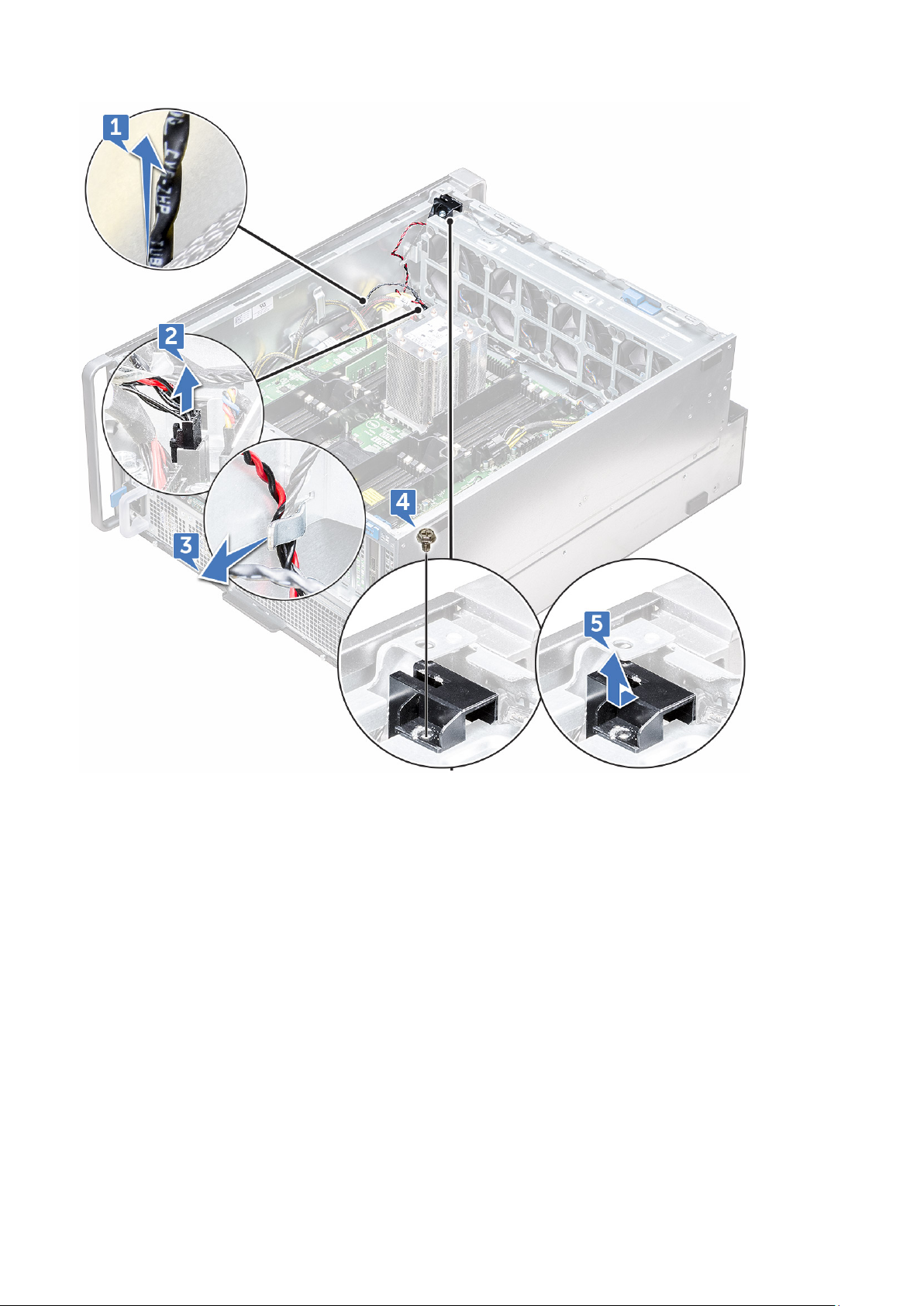
イントルージョンスイッチの取り付け
1. イントルージョンスイッチモジュールを前面システムファンアセンブリのスロットにセットします。
2. イントルージョンスイッチモジュールを前面システムファンシャーシに固定するには、モジュールに 1 本のネジを取り付けます。
3. イントルージョンスイッチケーブルをシャーシのクリップを通して配線します。
4. イントルージョンスイッチケーブルをシステム基板に接続します。
5. 下部のイントルージョンスイッチケーブルをシャーシ底面に向けて押し込みます。
6. 次のコンポーネントを取り付けます。
a) PCIe グラフィックスカードホルダ
b) エアフローカバー
c) サイドカバー
7. 右側カバーを取り外します。
8. イントルージョンスイッチケーブルをシャーシ上部から引き上げます。
9. イントルージョンスイッチをシャーシのスロットに差し込んでスライドさせ、固定します。
10. 「コンピュータ内部の作業を終えた後に」の手順に従います。
前面システムファンアセンブリ
コンポーネントの取り外しと取り付け 27
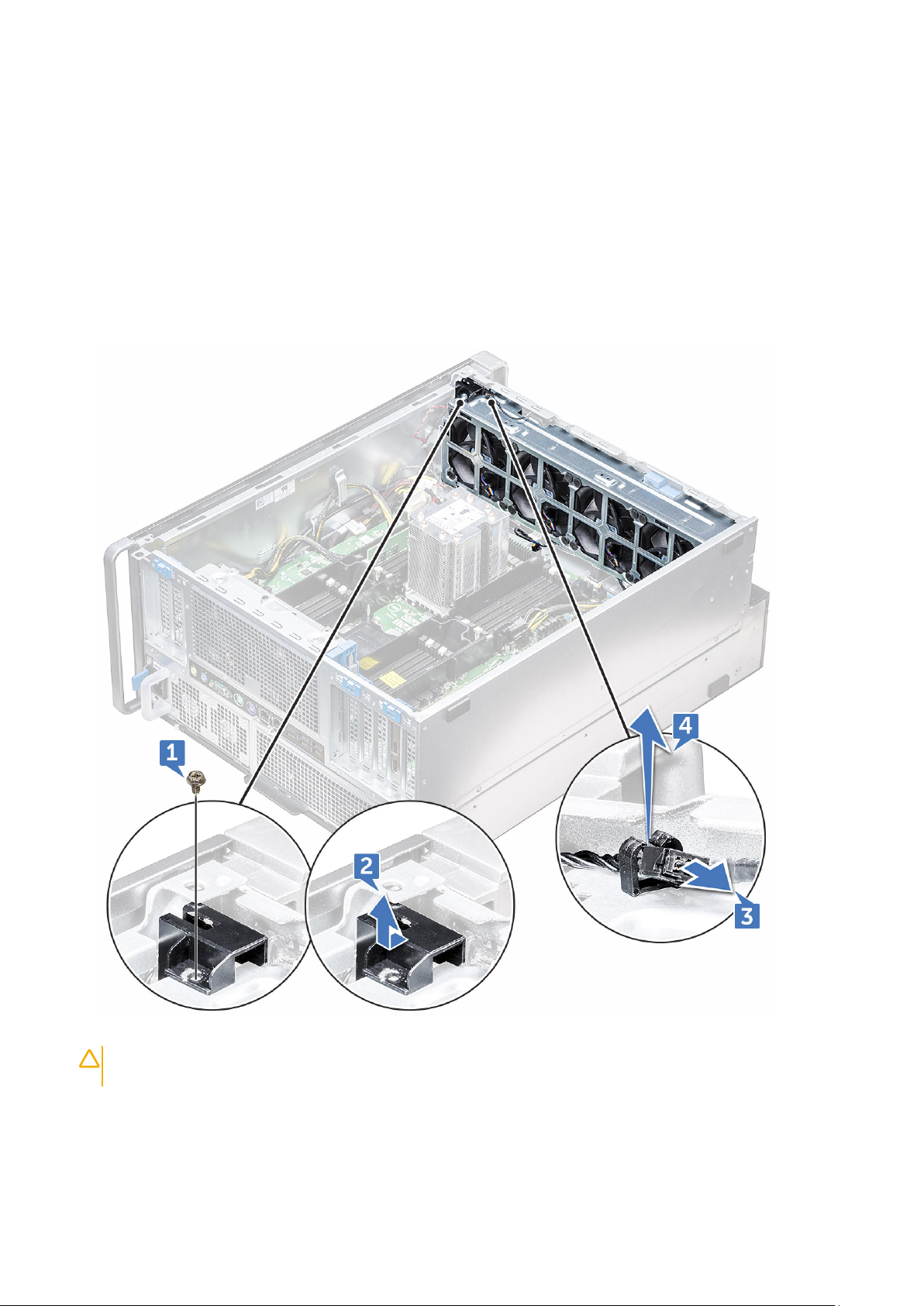
前面システムファンアセンブリの取り外し
1. 「コンピュータ内部の作業を始める前に」の手順に従います。
2. 以下を取り外します。
a) サイドカバー
b) 前面ベゼル
c) エアフローカバー
d) PCIe カードホルダ
3. システムファンアセンブリを取り外すには、次の手順を実行します。
a) イントルージョンスイッチモジュール [1] の 1 つのネジを外し、システムファンシャーシから持ち上げて外します [2]。
b) 内蔵シャーシスピーカーケーブルをコネクタから外し、システムファンシャーシ [3] のクリップから外して、シャーシから持
ち上げて外します [4]。
4. システム基板上のコネクタから 4 本のシステムファンケーブルを外します。
注意: コネクタのケーブル部分を引っ張らずに、コネクタの端を持ってケーブルを外してください。ケーブル部分を引っ張
ると、コネクタから外れることがあります。
28 コンポーネントの取り外しと取り付け

5. ファンシャーシをシステムに固定している 2 本のネジ [1] と、ファンシャーシをシステム前面に固定している 2 本のネジ [2] を
外します。
コンポーネントの取り外しと取り付け 29

6. ファンアセンブリを回してシステムから持ち上げます。
30 コンポーネントの取り外しと取り付け

前面システムファンアセンブリの取り付け
1. ケーブル端部がシャーシ底面を向くようにして、システムファンの側面を持ちます。
2. システムファンアセンブリをシステム前面に固定する 2 本のネジを取り付けます。
3. システムファンアセンブリをシステムに固定する 2 本のネジを取り付けます。
4. システム基板に 4 本のシステムファンケーブルを接続します。
5. 内蔵シャーシスピーカーのケーブルをシステムファンアセンブリのクリップに通して配線し、内蔵シャーシスピーカーをコネクタ
に接続します。
6. イントルージョンスイッチモジュールをファンアセンブリ上のスロットに取り付け、ネジを差し込んでシステムファンアセンブ
リに固定します。
7. 次のコンポーネントを取り付けます:
a) PCIe グラフィックスカードホルダ
b) エアフローカバー
c) 前面ベゼル
d) サイドカバー
8. 「コンピュータ内部の作業を終えた後に」の手順に従います。
内蔵シャーシスピーカー
内蔵シャーシスピーカーの取り外し
1. 「コンピュータ内部の作業を始める前に」の手順に従います。
2. 以下を取り外します。
コンポーネントの取り外しと取り付け 31

a) サイドカバー
b) 前面ベゼル
3. 内蔵シャーシスピーカーを取り外すには、次の手順を実行します。
a) 内蔵シャーシスピーカーケーブルの片方の端をシステムファンアセンブリのコネクタから外します [1]。
b) 内蔵シャーシスピーカーケーブルをシステムファンアセンブリのクリップから外します。
4. 内蔵シャーシスピーカーの片側のタブ [2] を押したまま、システムから引き出して取り外します [3]。
内蔵シャーシスピーカーの取り付け
1. 内蔵シャーシスピーカーの片側のタブを押し、スピーカーモジュールをスロットに差し込んでシステムに固定します。
2. 内蔵シャーシスピーカーケーブルをシステムファンアセンブリのクリップに通して配線します。
3. 内蔵シャーシスピーカーケーブルの片方の端をシステムファンアセンブリのコネクタに接続します。
4. 次のコンポーネントを取り付けます:
a) エアフローカバー
b) 前面ベゼル
c) サイドカバー
5. 「コンピュータ内部の作業を終えた後に」の手順に従います。
32 コンポーネントの取り外しと取り付け

ハードディスクドライブおよびオプティカルディス クドライブベゼル
HDD ベゼルの取り外し
1. 「コンピュータ内部の作業を始める前に」の手順に従います。
2. 以下のコンポーネントを取り外します。
a) サイド カバー
b) 前面ベゼル
3. HDD ベゼルを取り外すには、次の手順を実行します。
a) 前面システム ファン アセンブリーの近くにある青色のロック解除ボタン[1]を押します。
b) 前面 I/O ベゼルのラッチ[2]をスライドして、HDD ベゼルをシャーシから外します[3]。
c) HDD ベゼルを回転させてシャーシから持ち上げて取り出します[3]。
4. オプション:ODD ベゼルは、ベゼルの両端を持ち上げてシャーシから取り外します。
HDD ベゼルの取り付け
1. ODD ベゼルが外されている場合、シャーシのスロットにベゼルの切り込みを合わせて取り付けます(オプション)。
2. シャーシのスロットに HDD ベゼルを合わせてから、HDD ベゼルをシャーシの方向に押します。
3. 前面システム ファン アセンブリーの近くにある青色のロック ボタンを押して、HDD ベゼルをシャーシに固定します。
4. 次のコンポーネントを取り付けます:
a) 前面ベゼル
b) サイド カバー
5. 「コンピュータ内部の作業を終えた後に」の手順に従います。
コンポーネントの取り外しと取り付け 33

ハードディスクドライブアセンブリ
ハード ディスク ドライブ キャリアの取り外し
1. 「コンピュータ内部の作業を始める前に」の手順に従います。
2. 次のコンポーネントを取り外します。
a) サイドカバー
メモ: 前面 I/O ベゼルのロックが解除されていない場合は、サイドカバーを取り外さないでください。
b) HDD ベゼル
メモ: HDD ベゼルのみを取り外します。
3. ハード ディスク ドライブ キャリアを取り外すには、次の手順を実行します。
a) リリースボタン [1] を押して、ラッチ [2] をロック解除します。
ラッチを引いてキャリアをハード ディスク ドライブ スロットから引き出します。
b)
34 コンポーネントの取り外しと取り付け

ハード ディスク ドライブ キャリアの取り付け
1. キャリアがカチッと所定の位置に収まるまで、ドライブ ベイに差し込みます。
注意: キャリアを取り付ける前に、ラッチが開いていることを確認します。
2. ラッチをロックします。
3. 次のコンポーネントを取り付けます:
a) ハード ディスク ドライブ ベゼル
b) サイドカバー
4. 「コンピュータ内部の作業を終えた後に」の手順に従います。
HDD の取り外し
1. 「コンピューター内部の作業を始める前に」の手順に従います。
2. 以下を取り外します。
a) サイドカバー
b) HDD ベゼル
c) HDD キャリア
3. 3.5 インチ HDD を取り外すには、次の手順を実行します。
a) キャリアの片側を展開します。
コンポーネントの取り外しと取り付け 35

b) ハード ドライブを持ち上げてキャリアから取り出します。
HDD の取り付け
1. ハード ドライブのコネクタ側を HDD キャリアの背面に向けて、HDD を HDD ブラケットのスロットに挿入します。
2. HDD キャリアをハード ドライブ ベイに挿入します。
3. 次の装置を取り付けます。
a) HDD キャリア
36 コンポーネントの取り外しと取り付け

b) HDD ベゼル
c) サイドカバー
4. 「コンピュータ内部の作業を終えた後に」の手順に従います。
NVMe FlexBay
NVMe FlexBay の取り外し
1. PC 内部の作業を始める前にの手順に従います。
2. 次のコンポーネントを取り外します。
a) サイドカバー
メモ: 前面 I/O ベゼルがロック解除されている場合は、側面カバーを取り外さないでください。
b) HDD ベゼル
メモ: HDD ベゼルのみ取り外します。
3. NVMe FlexBay を取り外すには、次の手順を実行します。
a) リリースボタンを押して[1]、ラッチのロックを解除します[2]。
b) ラッチを引いて、キャリアを HDD スロットから引き出します。
コンポーネントの取り外しと取り付け 37

4. SSD キャリアを NVMe FlexBay から取り外すには、次の手順を実行します。
a) リリースボタンを押し、M.2 SSD キャリアを NVMe FlexBay から引き出します。
b) M.2 SSD キャリアを NVMe FlexBay から引き出します。
38 コンポーネントの取り外しと取り付け

5. SSD を SSD キャリアから取り外すには、次の手順を実行します。
a) SSD のいずれかの側面のネジを外します。
b) SSD キャリアの上部からネジを取り外します。
コンポーネントの取り外しと取り付け 39

c) キャリアの上部から SSD カバーを引き出します。
d) SSD をキャリアの M.2 スロットから引き出します。
40 コンポーネントの取り外しと取り付け

NVMe FlexBay の取り付け
1. SSD をキャリアに取り付けるには、次の手順を実行します。
a) SSD ダミーを SSD キャリアから取り外します。
b) SSD キャリアからテープを剥がします。
コンポーネントの取り外しと取り付け 41

c) SSD キャリア カバーから粘着テープを剥がします。
2. SSD をキャリアに取り付けます。
42 コンポーネントの取り外しと取り付け

3. 2 本の側面のネジと中央のネジを取り付けます。
4. SSD キャリアを取り付けるには、所定の位置にカチッと収まるまで、キャリアを NVMe FlexBay にスライドさせます。
5. キャリアがカチッと所定の位置に収まるまで、ドライブ ベイにスライドさせます。
注意: キャリアを取り付ける前に、ラッチが開いていることを確認します。
6. ラッチをロックします。
7. 次のコンポーネントを取り付けます:
a) HDD ベゼル
b) サイドカバー
8. 「PC 内部の作業を終えた後に」の手順に従います。
前面入出力ベゼル
前面入出力ベゼルの取り外し
1. 「コンピュータ内部の作業を始める前に」の手順に従います。
2. 次のコンポーネントを取り外します。
a) サイドカバー
b) 前面ベゼル
c) HDD および ODD ベゼル
3. 前面入出力(I/O)ベゼルを取り外すには、パネルの端を持ち上げます [1]。
コンポーネントの取り外しと取り付け 43

4. パネルを少し引き出して、シャーシから持ち上げて取り外します。
44 コンポーネントの取り外しと取り付け

前面入出力ベゼルの取り付け
1. ベゼルをシステムの前面シャーシに合わせて押し込みます。
2. 次のコンポーネントを取り付けます。
a) HDD および ODD ベゼル
b) 前面ベゼル
c) サイドカバー
3. 「コンピュータ内部の作業を終えた後に」の手順に従います。
前面入出力パネル
前面入出力パネルの取り外し
1. 「コンピュータ内部の作業を始める前に」の手順に従います。
2. 以下を取り外します。
a) サイドカバー
b) エアフローカバー
c) 前面ベゼル
d) PCIe ホルダ
e) 前面システムファン
f) HDD および ODD ベゼル
g) 入出力ベゼル
コンポーネントの取り外しと取り付け 45

3. 前面入出力(I/O)パネルを取り外すには、次の手順を実行します。
a) I/O パネルのコネクタから次のケーブルを外します。
• 前面パネルケーブル [1]
• 前面 USB 3.1 ケーブル [2]
• 前面 USB 3.1 ケーブル[3]
• 前面パネルオーディオケーブル [4]
b) I/O パネルをシャーシに固定している 1 本のネジを外します。
46 コンポーネントの取り外しと取り付け

4. I/O パネルをシステムの左側にスライドさせて、システムから I/O パネルを外します。
コンポーネントの取り外しと取り付け 47

前面入出力パネルの取り付け
1. 前面シャーシ のスロットに I/O パネルを差し込みます。
2. I/O パネルをシステムの右側にスライドさせ、シャーシに固定します。
3. I/O パネルをシャーシに固定するネジを取り付けます。
4. I/O パネルのコネクタに次のケーブルを接続します。
• 前面パネルケーブル
• 前面 USB 3.1 ケーブル
• 前面 USB 3.1 ケーブル
• 前面パネルオーディオケーブル
メモ: ケーブルの色は、コネクタの色と一致します。
5. 次の装置を取り付けます。
a) 入出力ベゼル
b) HDD および ODD ベゼル
c) 前面システムファン
d) PCIe ホルダ
e) 前面ベゼル
f) エアフローカバー
48 コンポーネントの取り外しと取り付け

g) サイドカバー
6. 「コンピュータ内部の作業を終えた後に」の手順に従います。
入出力パネルブラケットの取り外し
1. 「コンピュータ内部の作業を始める前に」の手順に従います。
2. 以下を取り外します。
a) サイドカバー
b) エアフローカバー
c) 前面ベゼル
d) PCIe ホルダ
e) 前面システムファン
f) HDD および ODD ベゼル
g) 入出力ベゼル
h) 入出力パネル
3. 入出力(I/O)パネルを取り外すには、次の手順を実行します。
a) I/O パネルをブラケットに固定している 2 本のネジを外します。
b) I/O パネルを外してブラケットから取り外します。
コンポーネントの取り外しと取り付け 49

入力/出力パネルの取り付け
1. I/O(入力/出力)パネルを金属ブラケットに挿入します。
2. I/O パネルを I/O ブラケットに固定する 2 本のネジを取り付けます。
3. 次のコンポーネントを取り付けます。
a) 入出力パネル
b) 入出力ベゼル
c) ハード ディスク ドライブ ベゼル
d) 前面システムファン
e) PCIe ホルダ
f) 前面ベゼル
g) エアフローカバー
h) サイドカバー
4. 「コンピュータ内部の作業を終えた後に」の手順に従います。
背面システムファン
背面システムファンの取り外し
1. 「コンピュータ内部の作業を始める前に」の手順に従います。
2. 以下を取り外します。
a) サイドカバー
b) エアフローカバー
3. 背面システムファンアセンブリを取り外すには、次の手順を実行します。
a) 2 本のネジ [1] を外して、タブ [2] を押して、背面システムファンをシャーシ内部に向けて回してホルダから外します。
50 コンポーネントの取り外しと取り付け

b) システムファンケーブルをシステム基板から外します [1、2]。
注意: コネクタのケーブル部分を引っ張らずに、コネクタの端を持ってケーブルを外してください。ケーブル部分を引っ
張ると、コネクタから外れることがあります。
4. システムファンアセンブリをシステムから持ち上げます。
コンポーネントの取り外しと取り付け 51

背面システムファンの取り付け
1. ケーブル端部がシャーシ底面を向くようにして、背面システムファンの側面を持ちます。
2. システム基板に 2 本のシステムファンケーブルを接続します。
3. ファンをシャーシに固定する 2 本のネジを取り付けます。
4. 次のコンポーネントを取り付けます。
a) エアフローカバー
b) サイドカバー
5. 「コンピュータ内部の作業を終えた後に」の手順に従います。
右側カバー
右側カバーの取り外し
1. 「コンピュータ内部の作業を始める前に」の手順に従います。
2. 右側カバーを上向きにしてシステムシャーシを脇に置きます。
3. 右側カバーをシャーシに固定している 2 本のネジ [1] を外します。
4. サイドカバーのハンドルを持って引き出し、システムから持ち上げて外します [2]。
右側カバーの取り付け
1. カバーをスライドさせて、カバーのフックがシステムの切り込みにはめ込まれていることを確認します。
2. カバーの右側をシャーシに固定する 2 本のネジを取り付けます。
3. 「コンピュータ内部の作業を終えた後に」の手順に従います。
52 コンポーネントの取り外しと取り付け

ハード ディスク ドライブおよび光ディスク ドライブ のフレーム
HDD および ODD フレームの取り外し
1. 「コンピューター内部の作業を始める前に」の手順に従います。
2. 次のコンポーネントを取り外します。
a) サイドカバー
b) 前面ベゼル
c) HDD および ODD のベゼル
d) 前面 I/O ベゼル
3. 前面 HDD と ODD フレームを取り外すには、フレームのラッチを慎重に持ち上げます。
4. パネルをわずかに引っぱり、シャーシから取り外します。
コンポーネントの取り外しと取り付け 53

5. フレームを裏返します。
6. プラスチック製のフィラーのリリース タブを慎重に押し、持ち上げてフレームから取り外します。
54 コンポーネントの取り外しと取り付け

7. 青いタグを持ち、オプティカル ドライブの金属製フィラーをスロットから慎重に引き出します。
コンポーネントの取り外しと取り付け 55

HDD および ODD フレームの取り付け
1. オプティカル ドライブが取り付けられていない場合は、プラスチック製のフィラーと金属製のダミーを取り付けます。
2. HDD と ODD フレームをシステムに合わせてセットします。
3. フレームをゆっくりと押し下げて、システムに固定します。
4. 次のコンポーネントを取り付けます。
a) 前面 I/O ベゼル
b) HDD および ODD のベゼル
c) 前面ベゼル
d) サイドカバー
5. 「コンピュータ内部の作業を終えた後に」の手順に従います。
j薄型オプティカルディスクドライブ
薄型 ODD および ODD ラッチの取り外し
1. 「コンピュータ内部の作業を始める前に」の手順に従います。
2. 右側カバーを取り外します。
3. ODD を取り外すには、次の手順を実行します。
a) オプティカルドライブコネクタからデータケーブルと電源ケーブルを外します [1]。
b) 青色のラッチをシャーシの左側に向かってスライドして、ドライバを向こう側に押します [2]。
56 コンポーネントの取り外しと取り付け

4. ODD をドライブベイから外します。
5. ODD ブラケットを ODD ドライブから取り外すには、次の手順を実行します。
a) オプティカルドライブラッチを内側に押して、ラッチをオプティカルドライブから外します。
コンポーネントの取り外しと取り付け 57

b) ラッチをオプティカルドライブから外します。
薄型 ODD および ODD ラッチの取り付け
1. ODD ラッチを ODD ドライブの所定の位置にセットしてロックします。
2. オプティカルドライブが固定されるまで、システムの前面からドライブベイに差し込みます。
3. データケーブルと電源ケーブルをオプティカルドライブのコネクタに接続します。
4. 右側カバーを取り付けます。
5. 「コンピュータ内部の作業を終えた後に」の手順に従います。
58 コンポーネントの取り外しと取り付け

5.25 インチ オプティカル ドライブ
5.25 インチ オプティカル ドライブの取り外し
1. 「コンピューター内部の作業を始める前に」の手順に従います。
2. 次のコンポーネントを取り外します。
a) サイドカバー
3. 5.25 インチ オプティカル ドライブを取り外すには、次の手順を実行します。
a) 電源ケーブルとデータケーブルをオプティカル ドライブから外します。
b) リリース ラッチを押し下げます[1]。
c) 光学ドライブをシステムから引き出します[2]。
コンポーネントの取り外しと取り付け 59

5.25 インチ オプティカル ドライブの取り付け
1. 次のコンポーネントを取り外します。
a) サイドカバー
b) 前面ベゼル
c) HDD およびオプティカル ドライブ ベゼル
d) 前面 I/O ベゼル
e) HDD およびオプティカル ドライブ フレーム
2. ブラケットのネジ穴をオプティカル ドライブの穴に合わせます。
3. プラスチックのオプティカル ドライブ ブラケットをオプティカル ドライブに固定する 4 本のネジを取り付けます。
60 コンポーネントの取り外しと取り付け

4. 所定の位置にロックされるまで、オプティカル ドライブをスロットに差し込みます。
5. オプティカル ドライブに電源ケーブルと SATA ケーブルを接続します。
6. 次のコンポーネントを取り付けます。
a) HDD およびオプティカル ドライブ フレーム
b) 前面 I/O ベゼル
c) HDD およびオプティカル ドライブ ベゼル
d) 前面ベゼル
e) サイドカバー
7. 「コンピュータ内部の作業を終えた後に」の手順に従います。
配電およびファンコントロールボード
配電およびファンコントロールボードの取り外し
1. 「コンピュータ内部の作業を始める前に」の手順に従います。
2. 次のコンポーネントを取り外します。
a) PSU
b) 右側カバー
3. 配電およびファンコントロールボードを取り外すには、次の手順を実行します。
a) コネクタの両側のタブを押して、コントロールボードの電源ケーブルを外します [1]。
b) ファンケーブルをコントロールボードのコネクタから外します [2]。
c) 電源、PDB、VGA 電源ケーブルをコントロールボードのコネクタから外します [3]。
コンポーネントの取り外しと取り付け 61

4. コントロールボードをシャーシに固定している 3 本のネジを外します [1、2]。コントロールボードを持ち上げてシャーシから取り
外します。
配電およびファンコントロールボードの取り付け
1. コントロールボードをシャーシのスロットに取り付けて、シャーシに 3 本のネジで固定します。
2. 2 本の電源ケーブル、ファンケーブル、PDB、VGA 電源ケーブルを、コントロールボードのコネクタに接続します。
3. 次のコンポーネントを取り付けます。
62 コンポーネントの取り外しと取り付け

a) 右側カバー
b) PSU
4. 「コンピュータ内部の作業を終えた後に」の手順に従います。
前面ハード ディスク ドライブ ケーブルとファン ア センブリ
前面ハード ディスク ドライブ ケーブルとファン アセンブリ の取り外し
1. 「コンピュータ内部の作業を始める前に」の手順に従います。
2. 右側カバーを取り外します。
3. 前面ハード ディスク ドライブ ケーブルとファン アセンブリを取り外すには、次の手順を実行します。
a) 両方のファンブラケットをシャーシに固定している 4 本のネジを外します [1]。
b) コネクタのタブを押して、システム基板のコネクタから SATA 0 ケーブルを外します [2]。
c) タブを押して電源ケーブルを外し、プラグから外します [3]。
d) 配電およびファンコントロールボードのコネクタからファンケーブルを外します [4]。
注意: コネクタのケーブル部分を引っ張らずに、コネクタの端を持ってケーブルを外してください。ケーブル部分を引っ
張ると、コネクタから外れることがあります。
4. シャーシからハード ディスク ドライブ ファンとケーブル アセンブリを取り外します。
コンポーネントの取り外しと取り付け 63

前面ハード ディスク ドライブ ケーブルとファン アセンブリ の取り付け
1. ファンケーブルを、配電およびファンコントロールボード上のコネクタに接続します。
2. 電源ケーブルを配電およびファンコントロールボードのコネクタに接続します。
3. SATA 0 ケーブルをシステム基板のコネクタに接続します。
4. 前面ハード ディスク ドライブ ケーブルとファン アセンブリをシャーシのスロットに挿入し、ネジでシャーシに固定します。
5. 右側カバーを取り付けます。
6. 「コンピュータ内部の作業を終えた後に」の手順に従います。
ファンとセンサー ケーブル アセンブリー
Precision 7920 Tower には、最大 12 個のシステム ファンがシステム ボードに接続されています。技術者はこれらのファンをシステ
ム ボード上の割り当てられたコネクタに接続することが重要です。
64 コンポーネントの取り外しと取り付け

図 1. 必須のシステム ファン
コンポーネントの取り外しと取り付け 65

図 2. HDD ファン
メモ: これらのファンの可用性は、発注時の構成によって異なります。
表 2. ファンとケーブルの説明
ファン ケーブルの説明 シルク画面 ファン取り付けガイド
CPU 1 ファン CPU 1 ファン ケーブル FAN_CPU1 必須
前面システム ファンFan0 ケーブル FAN_SYS0 必須
Fan1 ケーブル FAN_SYS1 必須
Fan2 ケーブル FAN_SYS2 必須
Fan3 ケーブル FAN_SYS3 必須
背面システム ファンFan0 ケーブル FAN_REAR0 必須
Fan1 ケーブル FAN_REAR1 必須
HDD ファン ファン イン Flex0 FAN_FLEX0 出荷時の構成によって異なります。
ファン イン Flex1 FAN_FLEX1
ファン イン Flex2 FAN_FLEX2
ファン イン Flex3 FAN_FLEX3
ファン イン Flex4 FAN_FLEX4
66 コンポーネントの取り外しと取り付け

必須のシステム ファン
コンポーネントの取り外しと取り付け 67

68 コンポーネントの取り外しと取り付け

メモ: HDD#ファンがインストールされている場合、HDD ファンは、システム セットアップで確認し、個別にアクティブ化す
ることができます。ただし、HDD#ファンが取り外されている場合は、システム セットアップで手動でオフにする必要があり
ます。
システム ファン機能の確認
オンサイト技術者は、すべてのファンが検出され、動作していることを確認するために、サービスの完了後に ePSA を実行するこ
とをお勧めします。
ファンブラケット
ファンブラケットからのファンの取り外し
1. 「コンピュータ内部の作業を始める前に」の手順に従います。
2. 次のコンポーネントを取り外します。
a) サイドカバー
b) システムファン
3. ファンブラケットからファンを取り外すには、次の手順を実行します。
a) 各ファンの 4 つのゴムグロメットをスライドしてファンシャーシから外します [1]。
b) ファンを持ち上げて、ファンアセンブリから取り外します [2]。
コンポーネントの取り外しと取り付け 69

ファンブラケットへのファンの取り付け
1. ファンをファンブラケットにセットします。
2. グロメットを締めて、ファンをファンブラケットに固定します。
3. 次のコンポーネントを取り付けます。
a) システムファン
b) サイドカバー
4. 「コンピュータ内部の作業を終えた後に」の手順に従います。
70 コンポーネントの取り外しと取り付け

グラフィカルプロセッシングユニット(GPU)
GPU の取り外し
1. 「コンピュータ内部の作業を始める前に」の手順に従います。
2. サイドカバーを取り外します。
3. GPU を取り外すには、次の手順を実行します。
a) 電源ケーブル [1] を GPU カードから外します。
メモ: GPU カードに電源ケーブルがない場合があるので、すべてのシステムに当てはまるとは限りません。
b) 青色の固定クリップを押して後方に回転させ [2]、フィラーブラケットをロック解除します。
c) GPU をシステム基板の PCIe スロットから持ち上げて取り外します。
コンポーネントの取り外しと取り付け 71

GPU の取り付け
1. GPU をシステム基板の PCIe スロットに合わせて置きます。
2. GPU を押し下げて、スロットにしっかりと固定します。
3. 電源ケーブルを GPU に接続します。
4. フィラーブラケットにある両方の青いクリップを前方に押してロックし、GPU をシステム基板に固定します。
5. サイドカバーを取り付けます。
6. 「コンピュータ内部の作業を終えた後に」の手順に従います。
メモリ
メモリモジュールの取り外し
1. 「コンピュータ内部の作業を始める前に」の手順に従います。
2. 以下を取り外します。
a) サイドカバー
b) エアフローカバー
3. メモリモジュールの両側にあるメモリモジュール固定タブを押します。
4. メモリモジュールを持ち上げて、システム基板のメモリスロットから取り外します。
警告: メモリモジュールを回転させながらスロットから取り外すと、メモリモジュールが損傷するおそれがあります。メモ
リモジュールは、メモリスロットからまっすぐに引き抜くようにしてください。
72 コンポーネントの取り外しと取り付け

メモリモジュールの取り付け
1. メモリモジュールの切り込みをメモリモジュールコネクタのタブに合わせます。
2. メモリモジュールをメモリモジュールスロットに差し込みます。
3. 固定タブが所定の位置に収まるまでメモリモジュールを確実に押し込みます。
メモ: 固定レバーを引き上げないでください。レバーがアシストなしで所定の位置に固定されるまで、必ずモジュールを確
実に押し込んでください。
4. 次のコンポーネントを取り付けます。
a) エアフローカバー
b) サイドカバー
5. 「コンピュータ内部の作業を終えた後に」の手順に従います。
コイン型電池
コイン型電池の取り外し
1. 「コンピュータ内部の作業を始める前に」の手順に従います。
2. 次のコンポーネントを取り外します。
a) サイドカバー
b) グラフィカルプロセッシングユニット(GPU)
c) エアフローカバー
3. コイン型電池を取り外すには、次の手順を実行します。
a) リリースラッチ [1] を押してコイン型電池を外すと、コイン型電池がソケットから飛び出します [2]。
コンポーネントの取り外しと取り付け 73

b) コイン型電池を持ち上げて、システム基板から取り出します。
コイン型電池の取り付け
1. コイン型電池をシステム基板のスロットに入れます。
2. コイン型電池のプラス(+)側を上に向け、リリースラッチのバネが所定の位置に収まるまでコイン型電池を押し込んで、シス
テム基板に固定します。
3. インストールするには、次の手順を実行します。
a) エアフローカバー
b) グラフィカルプロセッシングユニット(GPU)
c) サイドカバー
4. 「コンピュータ内部の作業を終えた後に」の手順に従います。
プロセッサヒートシンクモジュール
プロセッサヒートシンクモジュールの取り外し
1. 「コンピュータ内部の作業を始める前に」の手順に従います。
メモ: プロセッサヒートシンクモジュール(PHM)の取り外しに使用するトルクス 30 ドライバがあるようにします。
74 コンポーネントの取り外しと取り付け

2. 次のコンポーネントを取り外します。
a) サイドカバー
b) エアフローカバー
3. ヒートシンクを取り外すには、次の手順を行います。
a) ヒートシンクの 4 本のネジ [1] を対角線の順序(4、3、2、1)で外します。
b) ヒートシンクを持ち上げて、システム基板の CPU スロットから取り外します。
注意: ヒートシンクと一緒に CPU が取り外されます。
プロセッサヒートシンクモジュールの取り付け
1. ヒートシンクを CPU スロットの上に置きます。
2. 4 本のネジを対角線の順序(1、2、3、4)で取り付け、ヒートシンクをシステム基板に固定します。
3. 次のコンポーネントを取り付けます。
a) エアフローカバー
b) サイドカバー
4. 「コンピュータ内部の作業を終えた後に」の手順に従います。
コンポーネントの取り外しと取り付け 75

CPU の取り外し
1. 「コンピューター内部の作業を始める前に」の手順に従います。
2. 次のコンポーネントを取り外します。
a) サイドカバー
b) エアフローカバー
c) プロセッサヒートシンクモジュール
3. Central Processing Unit(CPU)を取り外すには、次の手順を実行します。
a) プロセッサー ヒートシンク モジュールを裏返します。
b) プロセッサー ヒートシンク モジュールから 2 個のプロセッサー キャリア ラッチ[1]を持ち上げます。
c) プロセッサー キャリアの他の 2 個のキャリア ラッチ[2]を押して、ヒートシンクのスロットから取り外します。
d) プラスドライバを使用して、CPU をプロセッサー ヒートシンク モジュールから取り外します。クリップと CPU の間にブレ
ードを置きます。
メモ: フラットベッド ドライバまたはプラスチック スクライブも使用できます。
e) CPU をプロセッサー キャリアの 2 個のキーイング ラッチから外して、ゆっくりと CPU を持ち上げます。
メモ: 指で CPU の接触部に触れないようにしてください。
76 コンポーネントの取り外しと取り付け

CPU の取り付け
1. プロセッサキャリアの向きは、滑らかな(ロゴのない)側が上になり、キャリア上の三角マークが左下隅に来るようにします。
2. プロセッサの上面にある三角マークがキャリアの三角マークと合うように、プロセッサの位置を決めます。
コンポーネントの取り外しと取り付け 77

3. プロセッサとキャリアの両方を裏返して、プロセッサのピンとキャリアのロゴがある側が上に向くようにします。
4. プロセッサを慎重にキャリアに挿入し、キャリアの上側と下側にあるフックでプロセッサが固定されるようにします。
メモ: プロセッサをキャリアに挿入したら、プロセッサの小さな三角形がキャリアの三角形と合っていることを確認しま
す。2 つの三角形が揃っていない場合は、上記の手順を繰り返します。
5. プロセッサとキャリアの三角マークがヒートシンクの上面にある三角マークと合うよう、プロセッサとキャリアアセンブリの
ヒートシンクに対する位置を決めます(拘束ネジ #2)。
78 コンポーネントの取り外しと取り付け

6. プロセッサとキャリアアセンブリをヒートシンクに挿入し、キャリアの四隅にあるフックがヒートシンクの開口部内でロックさ
れるようにします。
メモ: プロセッサとキャリアアセンブリをヒートシンクに挿入したら、キャリアの三角形がヒートシンクの右下隅に位置す
ることを再確認します(ヒートシンクの底面が上を向いている場合です)。
7. プロセッサとヒートシンクを CPU(中央演算処理装置)ソケットに取り付け、ヒートシンクの 4 本の拘束ネジを順番(1 > 2 > 3
> 4)に締めて、システム基板に固定します。
コンポーネントの取り外しと取り付け 79

8. 次のコンポーネントを取り付けます。
a) ヒートシンク
b) エアフローカバー
c) サイドカバー
9. 「コンピュータ内部の作業を終えた後に」の手順に従います。
システム基板
システム基板コンポーネント
図 1.システム基板のコンポーネント
80 コンポーネントの取り外しと取り付け

1. PCIe 3*16(4 スロット)と 3*8(1 スロット) 2. 背面ファン 0 コネクタ
3. CPU1 メモリスロット 4. CPU1 ソケット
5. CPU1 メモリスロット 6. 背面ファン 0 コネクタ
7. CPU1 PCIe 3 x16 スロット(2) 8. 正面パネルオーディオ
9. CPU1_DIS 10. 圧電スピーカー
11. CPU ファン 0 コネクタ 12. 電源制御
13. 電源 2 14. イントルージョンスイッチコネクタ
15. システムファン 3 16. 内蔵スピーカーコネクタ
17. CPU1 メモリスロット 18. CPU 0 ソケット
19. システムファン 2 20. CPU1 メモリスロット
21. システムファン 1 22. LPC_ESPI_Debug
23. 電源ケーブル 1 24. CPU ファン 1
25. コイン型電池 26. ODD ケーブル
27. 前面パネル USB 28. USB 2_Int
29. Flex USB 30. 電源リモート
31. VROC_key
システム基板の取り外し
1. 「コンピュータ内部の作業を始める前に」の手順に従います。
コンポーネントの取り外しと取り付け 81

2. 次のコンポーネントを取り外します。
a) サイドカバー
b) 前面ベゼル
c) エアフローカバー
d) PCIe カードホルダ
e) 前面システムファン
f) メモリモジュール
g) プロセッサヒートシンクモジュール
h) 背面システムファン
3. システム基板から以下のケーブルを外します。
• 前面パネルオーディオケーブル [1]
• 電源ケーブル
• 電源制御ケーブル
• 内蔵シャーシスピーカーケーブル
• イントルージョンモジュールケーブル
• システムファン 3 ケーブル [2]
4. 前面パネルケーブル [1]、電源ケーブル [2]、前面パネル USB 2 ケーブルと DD ケーブル [3] を外します。
82 コンポーネントの取り外しと取り付け

5. 右側カバーを外し、システム基板から SATA 0 ケーブルを外します。
メモ: システム構成によっては、その他のケーブルを取り外す必要があります。
6. システム基板をシャーシに固定している 12 本のネジを外します。
コンポーネントの取り外しと取り付け 83

7. システム基板を持ち上げて、シャーシから取り外します。
システム基板の取り付け
1. シャーシにシステム基板をセットして、所定の位置に差し込みます。
2. システム基板をシャーシに固定するネジを締めます。
3. すべてのケーブルをシステム基板のコネクタに接続します。
4. 次のコンポーネントを取り付けます。
a) 背面システムファン
b) プロセッサヒートシンクモジュール
c) GPU
d) メモリモジュール
e) 前面システムファン
f) PCIe カードホルダ
g) エアフローカバー
84 コンポーネントの取り外しと取り付け

h) 前面ベゼル
i) サイドカバー
5. システムを裏返して、SATA 0 ケーブルをシステム基板のコネクタに接続します。
6. 右側カバーを取り付けます。
7. 「コンピュータ内部の作業を終えた後に」の手順に従います。
RAID コントローラ バッテリ
RAID コントローラ バッテリの取り外し
1. 「コンピューター内部の作業を始める前に」の手順に従います。
2. サイド カバーを取り外します。
3. RAID コントローラ バッテリを取り外すには、次の手順を実行します。
a) RAID コントローラ バッテリ ケーブルを RAID コントローラ カードから外します。
b) 固定タブを押して、RAID コントローラ バッテリを取り外します。
コンポーネントの取り外しと取り付け 85

c) RAID コントローラ バッテリを持ち上げて取り外します。
86 コンポーネントの取り外しと取り付け

RAID コントローラ バッテリの取り付け
1. RAID コントローラ バッテリをスライドさせて、RAID バッテリ ブラケットにセットします。
2. RAID コントローラ バッテリをブラケットに押し込み、固定クリップで固定します。
3. RAID コントローラ バッテリ ケーブルを接続します。
RAID コントローラ バッテリ ブラケット
RAID コントローラー バッテリー ブラケットの取り外し
1. PC 内部の作業を始める前にの手順に従います。
2. サイド カバーを取り外します。
3. RAID コントローラー バッテリーを取り外します。
4. RAID コントローラー バッテリー ブラケットを取り外すには、次の手順を実行します。
a) 固定タブを持ち上げ(1)、RAID コントローラー バッテリー ブラケットをスライドさせて引き出します(2)。
コンポーネントの取り外しと取り付け 87

RAID コントローラ バッテリ ブラケットの取り付け
1. RAID コントローラ バッテリ ブラケットをスライドさせて、取り外した時とは逆方向に置きます。
2. ブラケットのタブがシャーシのホルダーにぴったり合っていることを確認します。
VROC モジュール
VROC モジュールの取り外し
VROC モジュールをシステム ボードから上方向に引き出します。
88 コンポーネントの取り外しと取り付け

VROC モジュールの取り付け
VROC モジュールをシステム ボードに接続します。
コンポーネントの取り外しと取り付け 89

テクノロジとコンポーネント
この章には、システムで使用可能なテクノロジーとコンポーネントの詳細が掲載されています。
トピック:
• メモリ構成
• テクノロジーのリスト
• MegaRAID 9440-8i および 9460-16i コントローラ
• Teradici PCoIP
メモリ構成
本項では、Dell Precision Tower 7920 システムのメモリ構成について説明します。
次の表に、Dell Precision Tower 7920 のメモリ構成とメモリ装着のルールを示します。
4
テクノロジーのリスト
本項では、Dell Precision 7920 Tower に含まれるテクノロジーについて説明します。
次の表は、デル内部ユーザー専用の、Dell Precision 7920 Tower システムで使用可能なテクノロジーの基本を示しています。
90 テクノロジとコンポーネント

表 3. テクノロジーのリスト
ドアの カテゴリ テクノロジー ブラウザー パス
1 チップ セット インテル C620 シリーズ チップ
セット(C621)
2 プロセッサー
• インテル Xeon Platinum 81xx
プロセッサー
• インテル Xeon Gold 61xx プ
ロセッサー
• インテル Xeon Gold 51xx プ
ロセッサー
• インテル Xeon Silver 41xx プ
ロセッサー
• インテル Xeon Bronze 31xx
プロセッサー
• インテル Xeon Gold 52xx プ
ロセッサー
• インテル Xeon Silver 42xx プ
ロセッサー
• インテル Xeon Bronze 32xx
プロセッサー
• インテル Xeon Platinum 82xx
プロセッサー
• インテル Xeon Gold 62xx プ
ロセッサー
3 メモリー DDR4
4 オーディオ 統合 Realtek ALC3234 ハイ デフ
ィニション オーディオ コーデッ
ク(2 チャネル)
5 ネットワーク NIC 内蔵 RJ45
6 グラフィックス Radeon Pro WX
NVIDIA
• 9100
• 7100
• 5100
• 4100
• 3100
• 2100
• 3200
• Quadro GP100
• Quadro P6000
• Quadro P5000
• Quadro P4000
• Quadro P2000
• Quadro P1000
• Quadro P600
• Quadro P400
• Quadro 8000
• Quadro 2200
• Quadro P620
• Quadro GV100
• NVS 310
• NVS 315
• Quadro RTX 4000
• Quadro RTX 5000/6000
• GeForce RTX 2080 B
7 ストレージ SATA
テクノロジとコンポーネント 91

ドアの カテゴリ テクノロジー ブラウザー パス
SAS
Dell UltraSpeed クワッド(PCIE
M.2 インターポーザ)
Dell UltraSpeed デュオ(PCIE M.2
インターポーザ)
9 リモート ソリューション1-1 Teradici PCoIP
• クライアント:Dell 製または他社製のゼロ クライアント
(TERA Gen 2)(Dell-Wyse P25)デュアル モニター サポー
ト
• ホスト:PCIe x1 PCoIP デュアル ホスト カード(TERA Gen
2)
• クライアント:Dell 製または他社製のブランディング ゼロ
クライアント(TERA Gen 2)(Dell-Wyse P45)クワッド モ
ニター サポート
• ホスト:PCIe x1 PCoIP クワッド ホスト カード(TERA Gen
2
)
• デュアル テラ カード構成に対応
メモ: Teradici PCoIP カード ホスト ドライバーのインス
トールの詳細については、「Teradici PCoIP」を参照してく
ださい。
MegaRAID 9440-8i および 9460-16i コントローラ
エントリー レベルのサーバ プラットフォームおよびワークステーションを導入している SMB(中小企業)では、信頼性の高い手ご
ろな価格のストレージ ソリューションを必要としています。MegaRAID Tri-Mode ストレージ アダプタは 12Gb/s SAS/SATA/PCIe
(NVMe)対応コントローラ カードであり、ビジネス以外の一連のクリティカルなアプリケーションにも実証済みパフォーマンスと
RAID によるデータ保護で対応することで、SMB のニーズに応えます。MegaRAID Tri-Mode ストレージ アダプタは、SAS/SATA イン
ターフェイスに接続性とデータ保護を実現することで、ストレージ階層に NVMe のパフォーマンス メリットをもたらします。デュ
アル コア SAS3516 または SAS3508 ROC(RAID オン チップ)と 72 ビット DDR4-2133 SDRAM を搭載し、帯域幅性能と IOPS 性能
を向上させるため、内蔵ストレージを使用している、または大型の外部ストレージ エンクロージャに接続しているハイエンド サー
バに最適です。
メモ: MegaRAID 9440 および 9460 コントローラはインテル Xeon W シリーズ CPU 使用時のみサポートされます。
Tri-Mode SerDes テクノロジーにより、1 つのドライブ ベイで NVMe、SAS、SATA の複数のストレージ デバイスの運用が可能とな
ります。NVMe、SAS、SATA ドライブに同時に対応する 3 つのモードを 1 つのコントローラで動作させることができます。コント
ローラがプロトコルを考慮して速度を調整するため、3 つのタイプのストレージ デバイスのいずれであってもシームレスに連携し
ます。Tri-Mode サポートにより無停止運用が実現し、既存のデータセンター インフラストラクチャの機能が向上します。Tri-Mode
コントローラへアップグレードすることで、他のシステム構成に大幅な変更を加えることなく機能を拡張し、SAS/SATA だけでな
く、NVMe も使用できるようになります。MegaRAID Tri-Mode ストレージ アダプタは、REFCLK と SRIS の両方をベースとした
NVMe x1、x2、x4 デバイスをサポートします。
92 テクノロジとコンポーネント

主な特長
• Tri-Mode SerDes テクノロジーにより、1 つのドライブ ベイで NVMe、SAS、SATA の複数のデバイスの運用が可能となり、切れ
目のない柔軟性に富んだ設計を実現できます。
• 12、6、3 Gb/s(SAS)および 6、3 Gb/s(SATA)のデータ転送レートをサポート
• 最大 8 個の PCIe リンク。各リンクは、x4、x2、x1 のリンク幅をサポートし、レーンあたり 8.0 GT/s(PCIe Gen3)をサポート
• SFF-9402 準拠、コネクタ ピン アウト
• SFF-8485 準拠、SGPIO
• ロー プロファイル フォーム ファクタ コネクタおよび側面取り付け式 SAS コネクタにより、ラック マウント式サーバに装着可
能
• PCIe 3.1 の接続性によりクリティカルな高帯域幅アプリケーションをサポート
• 電源障害時の CacheVault によるフラッシュ バックアップ不良ブロックの管理をサポート
• RAID レベル 0、1、5、6、10、50、60 により、クリティカル アプリケーションに対してバランスの取れた保護とパフォーマン
スを実現
表 4. MegaRAID 9440-8i および 9460-16i コントローラの機能
9440-8i 9460-16i
ポート 8(内蔵) 16(内蔵)
コネクタ SFF8643(2) SFF8643 x4(4)
サポートするストレージ インターフェイ
ス
SATA:x1(8)
SAS:x8(1)、x4(2)、x2(4)、x1(8)
NVMe:x4(2)、x2(4)、x1(4)
SATA:x1(16)
SAS:x8(2)、x4(4)、x2(8)、x1(16)
NVMe:x4(4)、x2(8)、x1(8)
コントローラあたりの最大デバイス数
キャッシュメモリ 該当なし 4 GB 2133 MHz DDR4 SDRAM
I/O プロセッサー/SAS コントローラ SAS3408 SAS3516
ホスト バス タイプ PCIe 3.1 x8 PCIe 3.1 x8
SAS/SATA:64
NVMe:4
SAS/SATA:240
NVMe:24
テクノロジとコンポーネント 93

9440-8i 9460-16i
キャッシュ保護 該当なし
CacheVault
CVPM05
外形寸法 155.65 mm x 68.90 mm(6.127 インチ x
2.712 インチ)
最大動作条件
MTBF(計算上) 3,000,000 時間以上(40 °C 環境) 3,000,000 時間以上(40°C 環境)
動作電圧 +12 V +/-8 %、3.3 V +/-9 % +12 V +/-8 %、3.3 V +/-9 %
ハードウェア保証 3 年(アドバンス交換オプションあり) 3 年(アドバンス交換オプションあり)
MegaRAID Management Suite
規制認可
動作時:
10 °C~55 °C
20~80 %(結露しないこと)
エアフロー:300 LFM
ストレージ:
-45 °C~105 °C
5~90 %(結露しないこと)
LSA(LSI Storage Authority)
StorCLI(コマンド ライン インターフェイ
ス)、CTRL-R(BIOS 設定ユーティリテ
ィ)、HII(UEFI ヒューマン インターフェイ
ス インフラストラクチャ)
米国(FCC 47 CFR Part 15 Subpart B、クラ
ス B)、カナダ(ICES-003、クラス B)、台
湾(CNS 13438)、日本(VCCI V-3)
オーストラリア/ニュージーランド
(AS/NZS CISPR 22)、韓国(RRA no
2013-24 & 25)、ヨーロッパ(EN55022/
EN55024
安全性:EN/IEC/UL 60950、RoHS、WEEE
)
155.65 mm x 68.90 mm(6.127 インチ x
2.712 インチ)
動作時:
10 °C~55 °C
20~80 %(結露しないこと)
エアフロー:300 LFM
ストレージ:
-45 °C~105 °C
5~90 %(結露しないこと)
LSA(LSI Storage Authority)
StorCLI(コマンド ライン インターフェイ
ス)、CTRL-R(BIOS 設定ユーティリテ
ィ)、HII(UEFI ヒューマン インターフェイ
ス インフラストラクチャ)
FCC 47 CFR Part 15 Subpart B、クラ
米国(
ス B)、カナダ(ICES-003、クラス B)、台
湾(CNS 13438)、日本(VCCI V-3)
オーストラリア/ニュージーランド
(AS/NZS CISPR 22)、韓国(RRA no
2013-24 & 25)、ヨーロッパ(EN55022/
EN55024
安全性:EN/IEC/UL 60950、RoHS、WEEE
)
OS サポート Microsoft Windows、VMware vSphere/
ESXi、Red Hat Linux、SUSE Linux、Ubuntu
Linux、Oracle Linux、CentOS Linux、Debian
Linux
、Fedora、FreeBSD。Oracle Solaris ド
ライバまたはソフトウェアのサポートに
ついては、Oracle のサポートにお問い合わ
せください。
Microsoft Windows、VMware vSphere/
ESXi、Red Hat Linux、SUSE Linux、Ubuntu
Linux、Oracle Linux、CentOS Linux、Debian
Linux
、Fedora、FreeBSD。Oracle Solaris ド
ライバまたはソフトウェアのサポートに
ついては、Oracle のサポートにお問い合わ
せください。
Teradici PCoIP
このセクションでは、ホスト ドライバのインストール処理の概要を説明します。
Teradici PCoIP カード ホスト(デュアル/クワッド)のインス
トール
dell.com/support から PCoIP ホストドライバソフトウェアをインストールします。
メモ: VMware View による PCoIP セッションが、ホスト ワークステーションまたはホスト PC と、VMware View クライアン
トの間でアクティブな場合、PCoIP ホスト ドライバ ソフトウェアをアップグレードすることはできません。これを行うと、
ドライバ ソフトウェアの削除中にマウスやキーボードにアクセスできなくなります。
94 テクノロジとコンポーネント

このような場合に、PCoIP ホスト ドライバ ソフトウェアをアップグレードするには、次のいずれかの手順を実行します。
• ゼロ クライアントからホストに接続する。
• RDP または VNC のような他のデスクトップ リモート プロトコルからホストに接続している状態で、ソフトウェアをアップグ
レードする。
PCoIP ホスト ドライバ ソフトウェアをホスト PC にインストールする手順:
1. Teradici サポート サイトから PCoIP ホスト ドライバ ソフトウェアをダウンロードします([Current PCoIP Product and Releases]
をクリックする)。
2. ホストカードの管理 Web インタフェースにログインします。
3. Configuration]>[Host Driver Function メニューから、ホスト ドライバ機能を有効にします。
4. ホスト PC を再起動します。
5. ホスト PC にインストールされたオペレーティング システムに適した PCoIP ホスト ソフトウェア パッケージをインストールし
ます。インストーラーをダブル クリックすると、インストール処理を開始できます。
a. 64 ビット:PCoipHostSoftware_x64-v4.3.0.msi(またはそれ以降)
6. ようこそ画面が表示されたら、Next をクリックします。
7. 契約条件に同意し、Next をクリックします。
8. インストール場所が正しいことを確認し、Next をクリックします。
9. インストール をクリックします。
メモ: Windows 7 では、ドライバのインストール時に Windows セキュリティのダイアログが表示されることがあります。
インストール をクリックして、インストールを続行します。今後このダイアログ ボックスを表示させないようにするには、
Always trust software from Teradici Corporation を選択します。
10. 指示がある場合は、オペレーティング システムを再起動し、指示がなければこの手順を飛ばします。再起動すると、OS の起動
時にホスト ドライバ ソフトウェアのインストール処理が続行されます。Install をクリックして続行します。
11. 完了 をクリックしてインストール作業を終了します。
Teradici PCoIP ポータルおよびホスト カード用電源管理ケー
ブルの設定
Dell Precision ワークステーションにオプションの Teradici PCoIP ポータルおよびホスト カードが搭載されている場合、Teradici カード
の電源管理ケーブルがシステム基板に正しく接続されていることを確認してください。Teradici カードからの電源管理ケーブルは、
システム基板上の正しい電源リモート接続につなぐ必要があります。電源リモート コネクタの例については、下図のシステム基板
テクノロジとコンポーネント 95

上の 30 番を参照してください。
Teradici カードからの電源管理ケーブルが、2 ピンの CMOS クリアまたは PSWD クリアのどちらのジャンパにも接続されていない
ことを確認してください。
96 テクノロジとコンポーネント

電源管理ケーブルを CMOS クリア ジャンパに接続すると、Teradici カードにリモート再起動要求を送信する際に BIOS がリセットさ
れます。その場合、時刻と BIOS 設定を再設定する必要があります。
Teradici カードからの電源管理ケーブルを PSWD クリア ジャンパに接続すると、BIOS のパスワードがクリアされるため、新しいパ
スワードを設定する必要があります。
テクノロジとコンポーネント 97

トピック:
• システム仕様
• メモリの仕様
• ビデオの仕様
• オーディオの仕様
• ネットワーク仕様
• カードスロット
• ストレージの仕様
• 外付けコネクター
• 電源仕様
• 物理的仕様
• 環境仕様
システム仕様
5
システム仕様
特長
プロセッサーの種類インテル Xeon プロセッサー スケーラブル ファミリー
キャッシュ合計 最大 38.5 MB
仕様
• インテル Xeon Platinum 81xx プロセッサー
• インテル Xeon Gold 61xx プロセッサー
• インテル Xeon Gold 51xx プロセッサー
• インテル Xeon Silver 41xx プロセッサー
• インテル Xeon Bronze 31xx プロセッサー
• インテル Xeon Gold 52xx プロセッサー
• インテル Xeon Silver 42xx プロセッサー
• インテル Xeon Bronze 32xx プロセッサー
• インテル Xeon Platinum 82xx プロセッサー
• インテル Xeon Gold 62xx シリーズ プロセッサー
メモリの仕様
機能
タイプ DDR4 RDIMM ECC
最大周波数 最大 2933 MHz
速度 最大 2933 MHz
コネクタ 24 x DIMM スロット(CPU あたり 12 個)
DIMM の容量 4 GB、8 GB、16 GB、32 GB、64 GB、128 GB
仕様
メモ: 6 チャンネル メモリで CPU あたり最大 1.5 TB 2933 MHz DDR4 ECC メモリ(CPU SKU を選択
した場合)
最小メモリ 16 GB(2x8 GB)、CPU あたり 2 x DIMM
最大メモリ 3 TB
メモ: 最大 3 TB(CPU SKU を選択した場合)
98 システム仕様

ビデオの仕様
機能 仕様
グラフィックス カ
ード
• Radeon Pro WX 9100
• NVIDIA Quadro GP100
• NVIDIA Quadro P620
• NVIDIA Quadro P2200
• NVIDIA Quadro GV100
• NVIDIA Quadro P6000
• NVIDIA Quadro P5000
• Radeon Pro WX 7100
• Radeon Pro WX 5100
• Radeon Pro WX 4100
• NVIDIA Quadro P4000
• NVIDIA Quadro P2000
• Radeon Pro WX 3100
• Radeon Pro WX 3200
• Radeon Pro WX 2100
• NVIDIA Quadro P1000
• NVIDIA Quadro P600
• NVIDIA Quadro P400
• NVIDIA NVS 310
• NVIDIA NVS 315
• NVIDIA Quadro RTX 4000
• NVIDIA Quadro RTX 5000/6000/8000
• NVIDIA GeForce RTX 2080 B
オーディオの仕様
機能
タイプ ハイデフィニッションオーディオコーデック(2 チャネル)
コントローラ 内蔵 Realtek ALC3234
内蔵スピーカーの電
力定格
サポートする内蔵
マイク
仕様
2 W
いいえ
ネットワーク仕様
機能
内蔵 Intel Remote Wake UP、PXE、ジャンボフレームサポート搭載の Intel i219 および i210 ギガビットイーサネット
ネットワークアダ
プタ 2(オプショ
ン)
仕様
コントローラ。
• Intel i210 10/100/1000 シングルポート PCIe(Gen 3 x1)ギガビットネットワークカード。
• Intel X550-T2 10GbE デュアルポート PCIe(Gen 3 x4)ネットワークカード。
• Aquantia AQN-108 2.5Gbit/5Gbe シングルポート PCIe(Gen3 x4)ネットワークカード。
システム仕様 99

カードスロット
機能 仕様
タイプ PCIe Gen 3
スロット
• 2 x PCIE Gen 3 x16
• 2 x PCIE Gen 3 x16(2 番目の CPU で有効)
• 1 x PCIE Gen 3 x8(オープンエンドコネクタ)
• 1 x PCIE Gen 3 x16(x4 として配線)
• 1 x PCIE Gen 3 x16(x1 として配線)
ストレージの仕様
機能
外部アクセス可能 DVD-ROM、DVD+/-RW。オプションの 5.25 インチベイデバイス:BD、DVD+/-RW
内部アクセス可能
仕様
• M.2 NVMe PCIe SSD - 2 枚の Dell Precision Ultra-Speed Drive Quad x16 カードで最大 8* x 1 TB ドライブ。
デュアル CPU 構成が必要。
• 前面 FlexBay M.2 NVMe PCIe SSD - 最大 4* x 1 TB ドライブ、CPU ごとに 2 台のドライブ。デュアル CPU
構成が必要。
• 最大 8 x 3.5 インチ(または 2.5 インチ)SATA ドライブ
• オプションのコントローラで最大 10 x 3.5 インチ(または 2.5 インチ)SATA/SAS ドライブ
外付けコネクター
機能
Audio
ネットワーク 背面 - 2 x RJ45 ネットワークポート
シリアルポート 背面 - 1 x シリアルポート
USB
仕様
• 背面 - 1 x オーディオライン出力
• 背面 - 1 x オーディオライン入力 / マイク
• 前面 - 1 x ユニバーサルオーディオジャック
• 前面 - 2 x USB 3.1 Gen 1 および 2 x USB 3.1 Gen 1 Type-C(1 基は PowerShare 搭載)
• 背面 - 6 x USB 3.1 Gen 1
PS2
• 背面 - 1 x キーボード
• 背面 - 1 x マウス
電源仕様
機能
電圧 入力電圧 AC 100 ~ 240 V
ワット数
仕様
• 1400 W(AC 181 ~ 240 V)
• 1100 W(AC 100 ~ 180 V)
物理的仕様
機能
高さ 433 mm
100 システム仕様
仕様
